Page 1

SAMTRON 96P
Page 2
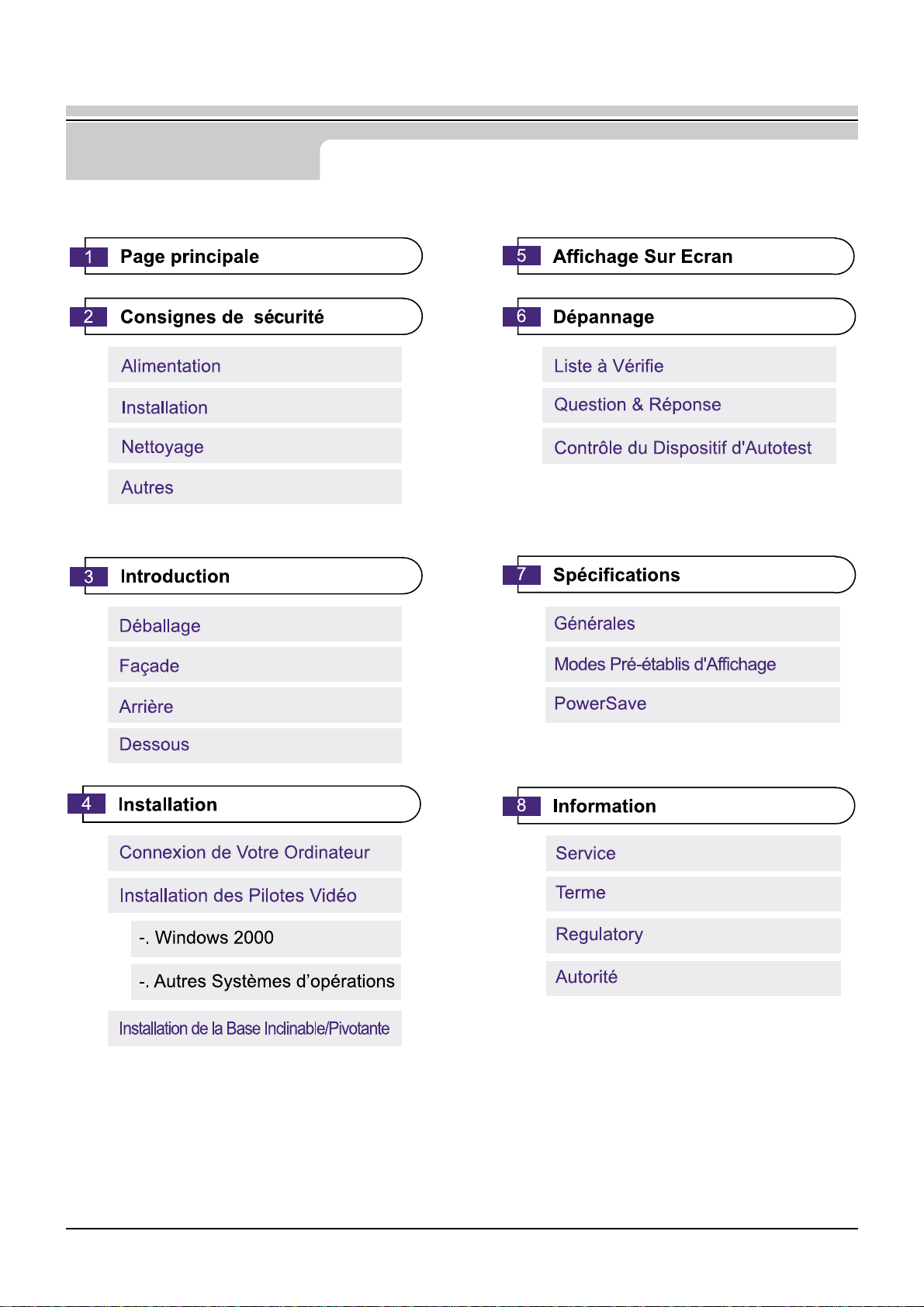
2
Index
Guide de l’utilisateur
Page 3
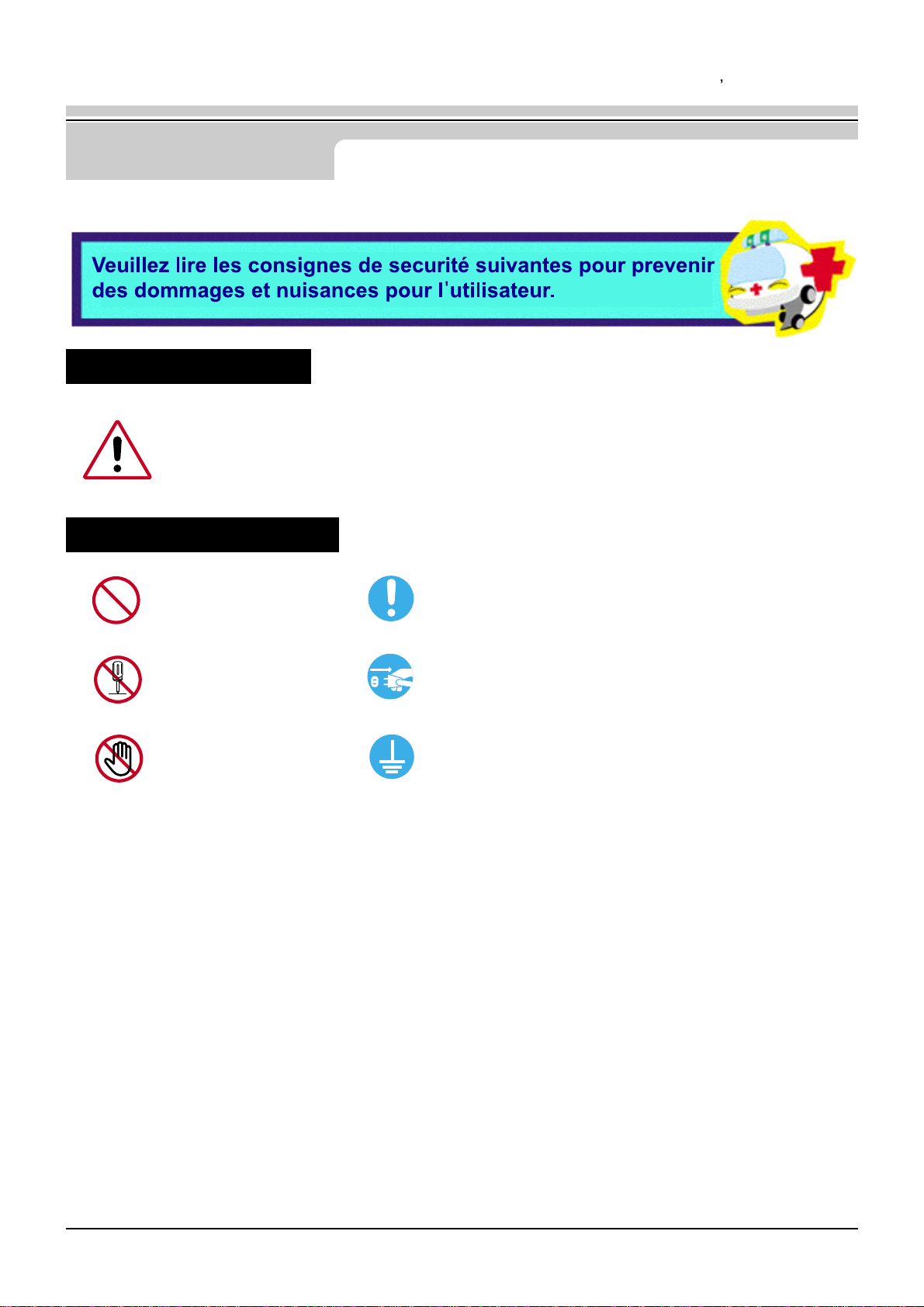
3
Guide de l utilisateur
Avertissement / Précaution
Conventions de notation
Ne pas suivre les consignes marquées par ce symbole pourrait avoir comme conséquence
des blessures corporelles ou des dommages sur le matériel.
Intérdit
Ne pas démonter
Ne pas toucher
Important a lire et a comprendre dans toutes circonstances
Déconnecter la prise de la sortie du courant
Mettez dans un endroit stable pour empêcher une décharge
électrique.
Consignes de sécurité
Page 4
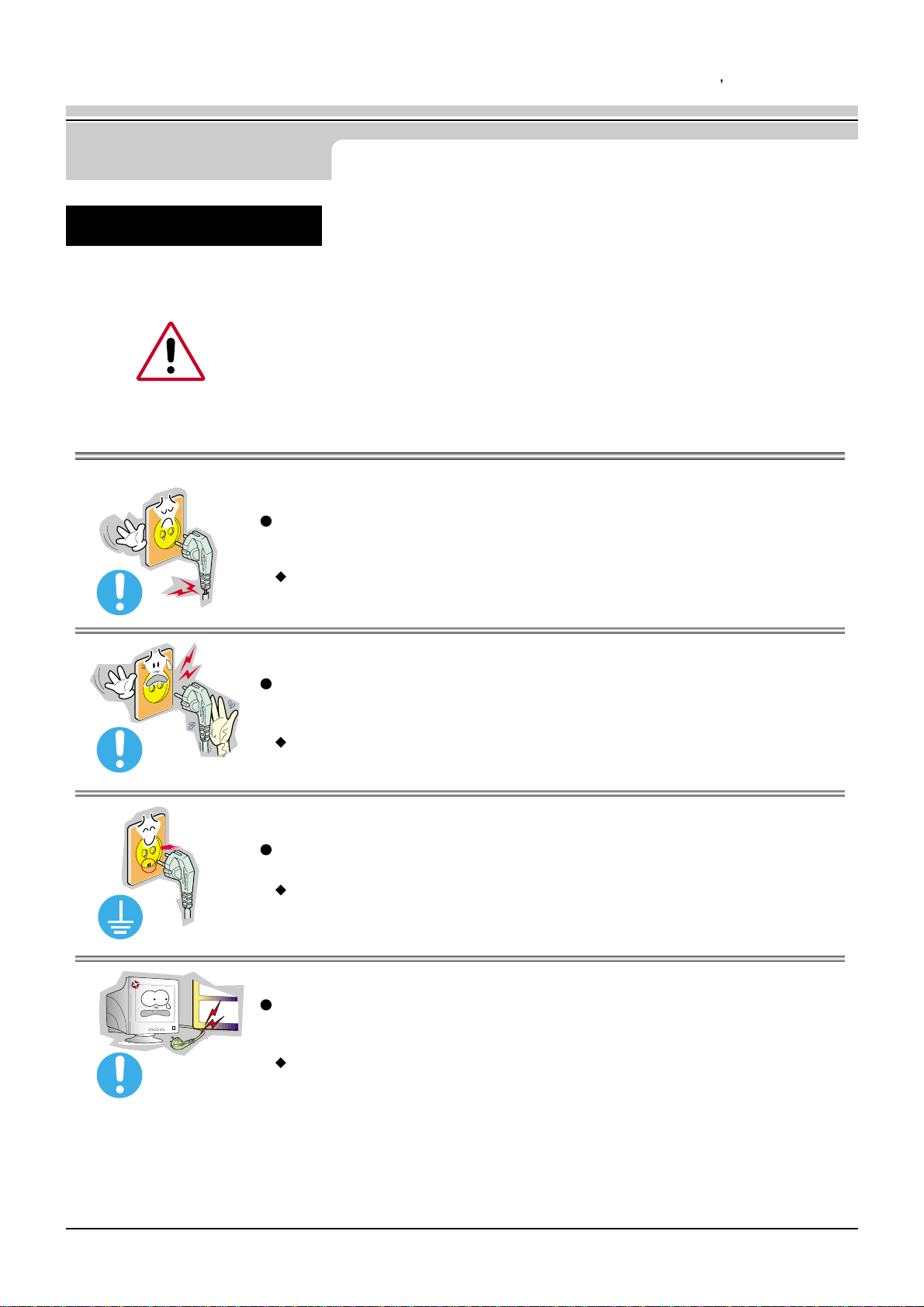
4
Consignes de sécurité
Guide de l utilisateur
Lorsque vous ne vous en êtes pas servi depuis longtemps, placez votre ordinateur
personnel (Pc) en mode DPMS. Si vous avez un économiseur d'écran, installez-le pour
activer le mode d' écran.
Si la taille de votre moniteur est petite, ou si la même image est affichée pendant
longtemps, vous pouvez voir des dommages dûs à des substances fluorescentes a
l'intérieur du CDT.
Alimentation
Ne pas retirer la prise en tirant le fil ni toucher la prise avec les mains
mouillées.
Ceci peut causer une décharge électrique ou un incendie.
Ne pas retirer la prise en tirant le fil ni toucher la prise avec les mains
mouillées.
Ceci peut causer une décharge électrique ou un incendie.
Utilisez seulement une prise ou un adaptateur adéquat.
Un sol inadapté peut causer un choc électrique ou un incendie.
Ne pas excessivement tourner la prise ou le fil, ni poser un objet lourd qui
pourrait provoquer des dommages.
Oublier de respecter ces consignes peut causer une décharge électrique ou un incendie.
Page 5
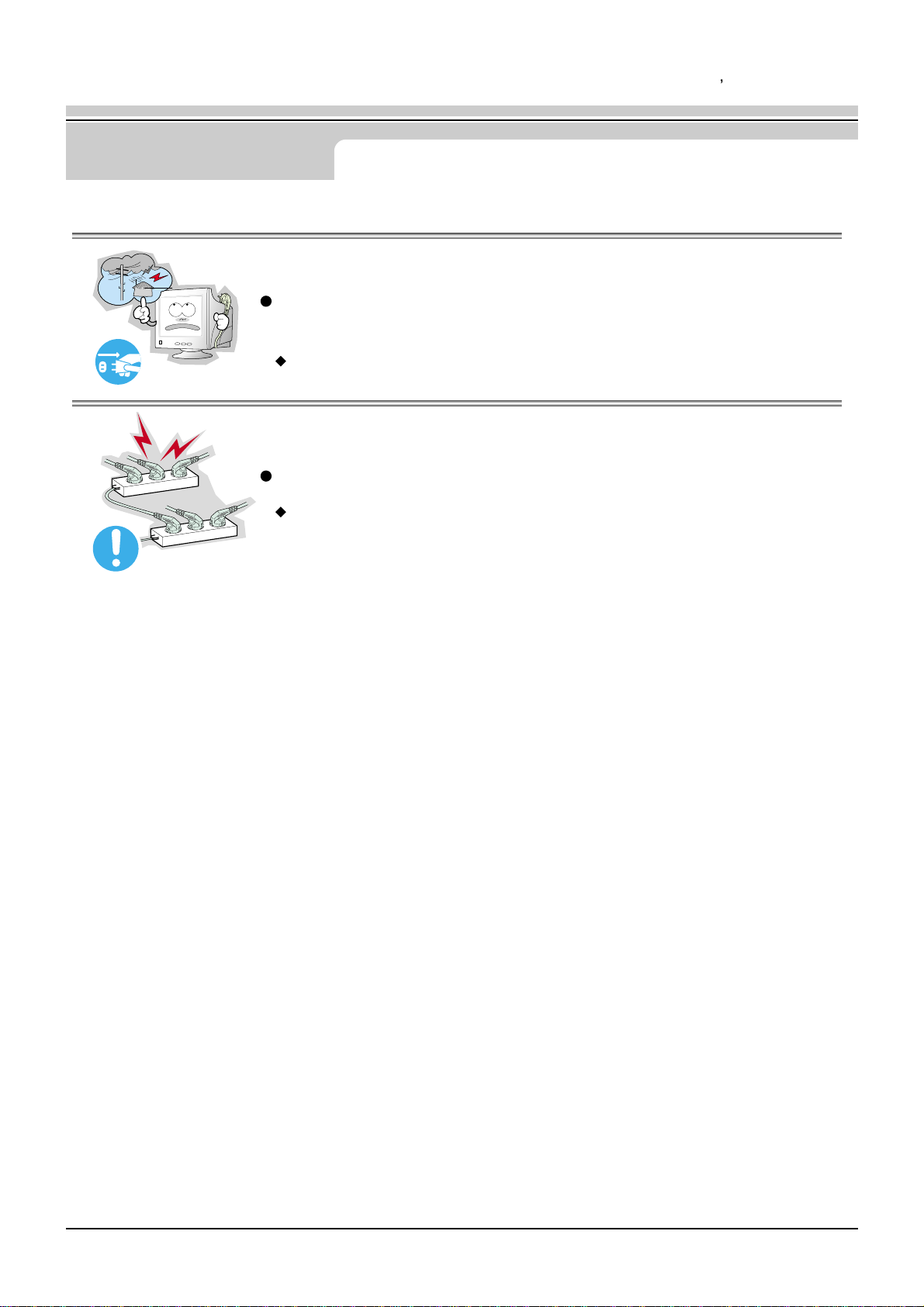
5
Consignes de sécurité
Guide de l utilisateur
Déconnecter la prise lors de tempête ou d’éclairs, ou si vous ne vous en
servez pas pour une longue période.
Oublier de respecter ces consignes peut causer une décharge électrique ou un incendie.
Ne pas brancher trop de multiprise ou de câbles à la prise de courant.
Ceci peut causer un incendie.
Page 6
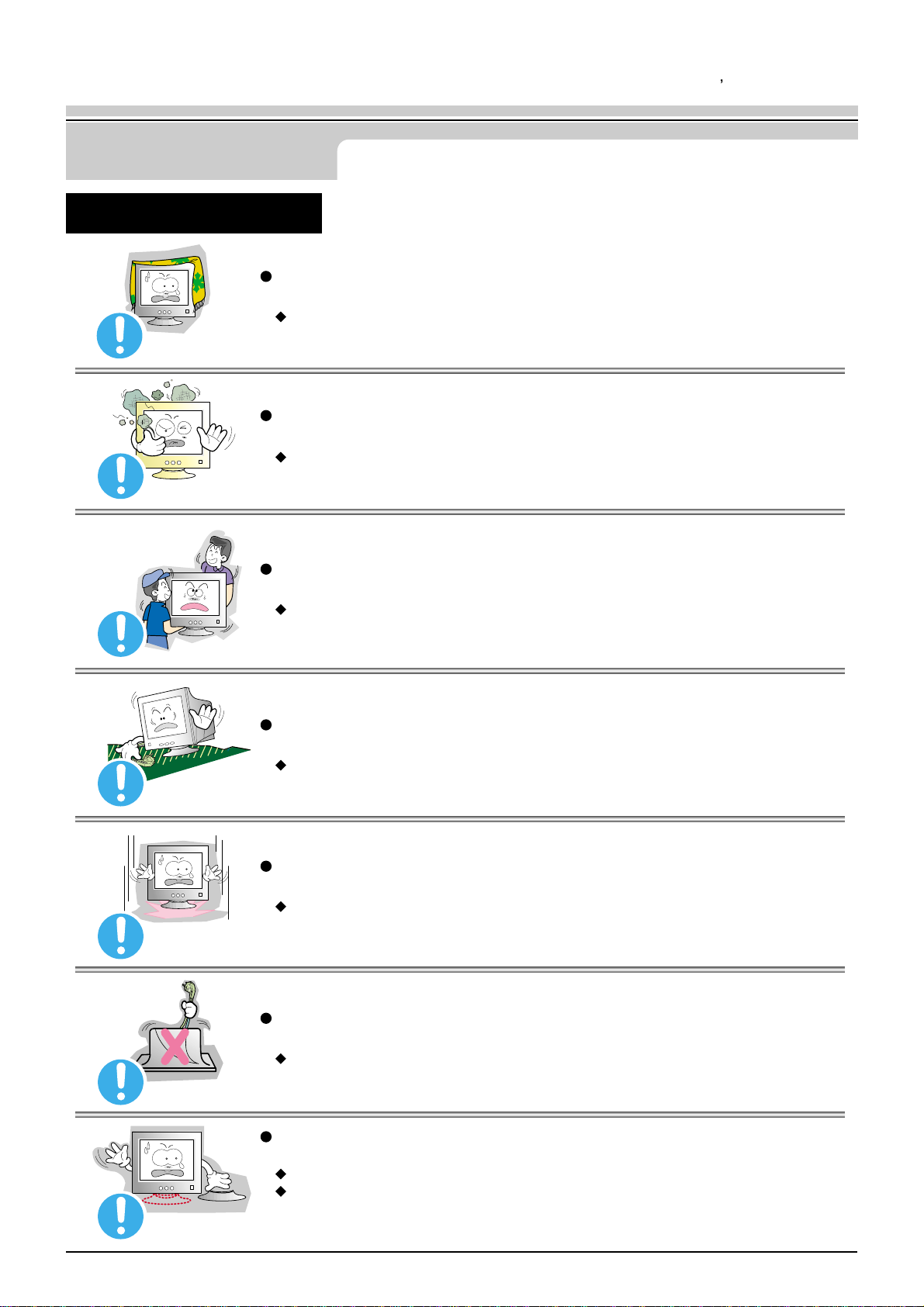
Guide de l utilisateur
6
Consignes de sécurité
Installation
Ne pas couvrir les orifices du moniteur.
Une mauvaise ventilation peut causer une panne ou un incendie.
Mettez votre moniteur dans un endroit peu humide et non poussièreux.
Un choc électrique ou un incendie peuvent être provoqués à l'interieur du moniteur.
Ne pas tomber le moniteur en le déplaçant.
Ceci peut endommager le moniteur ou blesser les utilisateurs.
Placez le moniteur sur une surface plate et stable.
Le moniteur peut causer des dommages en tombant.
Posez le moniteur avec précaution.
Il peut être ainsi abîmé ou cassé.
Ne pas placez l' ecran du moniteur face au sol.
La surface de CRT peut ainsi être abîmée.
Ne pas utiliser le moniteur sans le socle du moniteur.
Il peut provoquer une panne ou un incendie causé par une mauvaise ventilation.
Si le moniteur doit être utilisé sans son support, veuillez-vous assurer qu`une bonne ventilation
sera mise en place.
Page 7
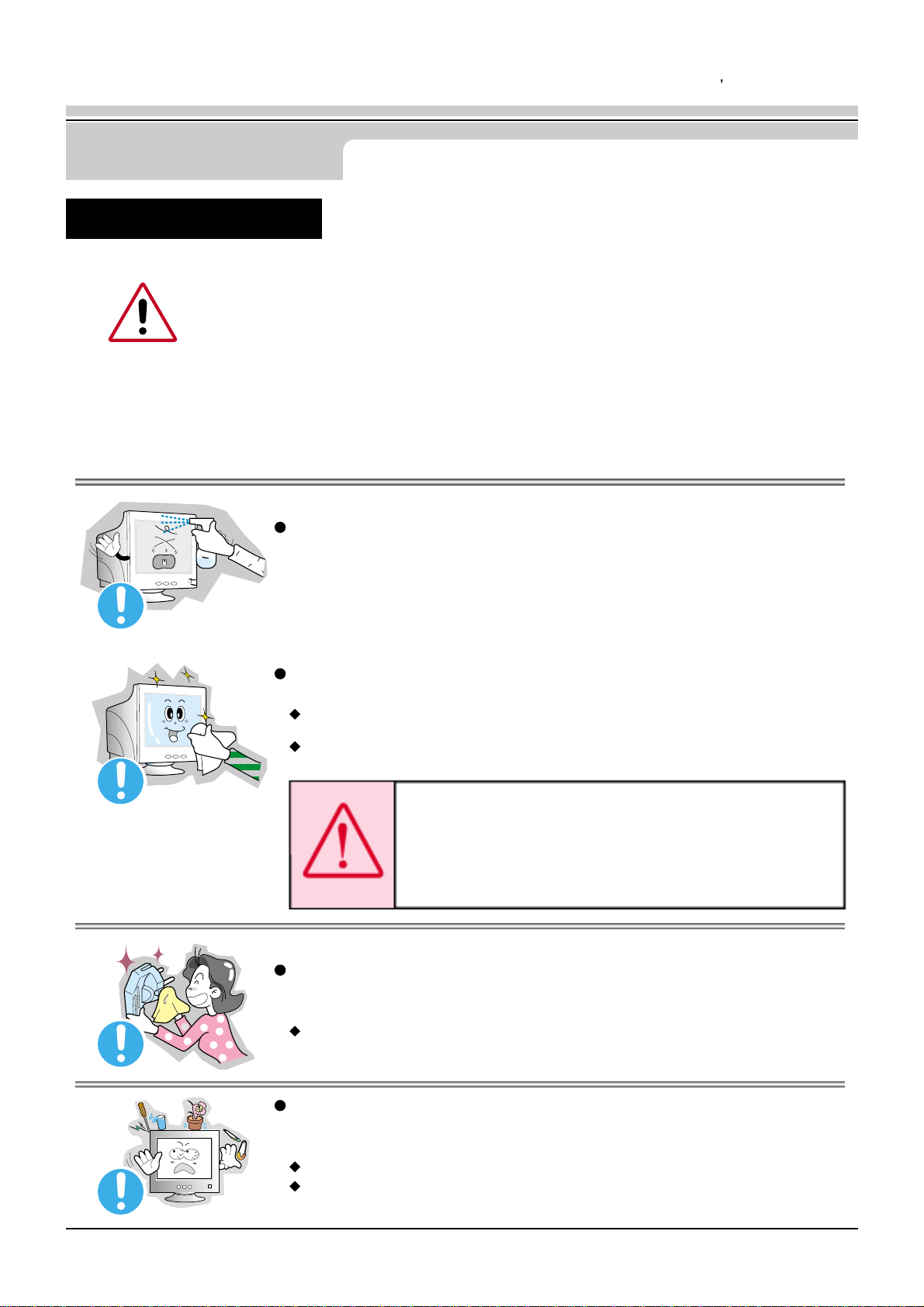
7
Consignes de sécurité
Guide de l utilisateur
Lorsque vous voulez nettoyer le boîtier du moniteur ou la surface de l ecran (CRT),
essuyez avec un tissu doux légèrement humide.
Ne pas nettoyer l'écran plat avec de l'eau. Utilisez un leger détergent dillué avec
de l'eau.
Quelques détergents contiennent une quantité importante d'alcool qui peuvent abîmer
(changer la couleur) ou fendre le boîtier du moniteur. L' ecran CDT est revetû d un
antireflet/ antistatique qui peut aussi être abîmé.(changement de couleur).
Diluer le détérgent (proportion de 1:10) avec de l'eau avant utilisation.
Nettoyage
Ne pas pulveriser le détergent directement sur le moniteur.
Précaution : Utiliser seulement le détergent recommandé,
parce que d` autres détergents contenant d’une
quantité important de l’achool, ou de solvants
ou autres substances fortes peuvent décolorer
ou fendre le moniteur ou encore endommager
la couche de CDT.
Utiliser le détergent recommandé avec un tissu lisse.
Vous pouvez ainsi empécher la couche de CRT d'être abîmée ou le boitier du moniteur
d'être dissous, fendu ou décoloré.
Vous pouvez acheter le détergent recommandé dans n'importe quel centre de Service.
Si le connecteur entre la prise et la broche est poussièreux ou sale,
nettoyez le correctement avec un tissu sec.
Un connecteur sale peut causer une décharge électrique ou un incendie.
Ne pas poser de verre d'eau, de produits chimiques ou autres petits objets
métalliques sur le moniteur.
Ceci peut causer des dommages, choc électrique ou un incendie.
Si une substance etrangère s'introduit dans le moniteur, déconnectez la prise et contactez
un centre de service.
Page 8
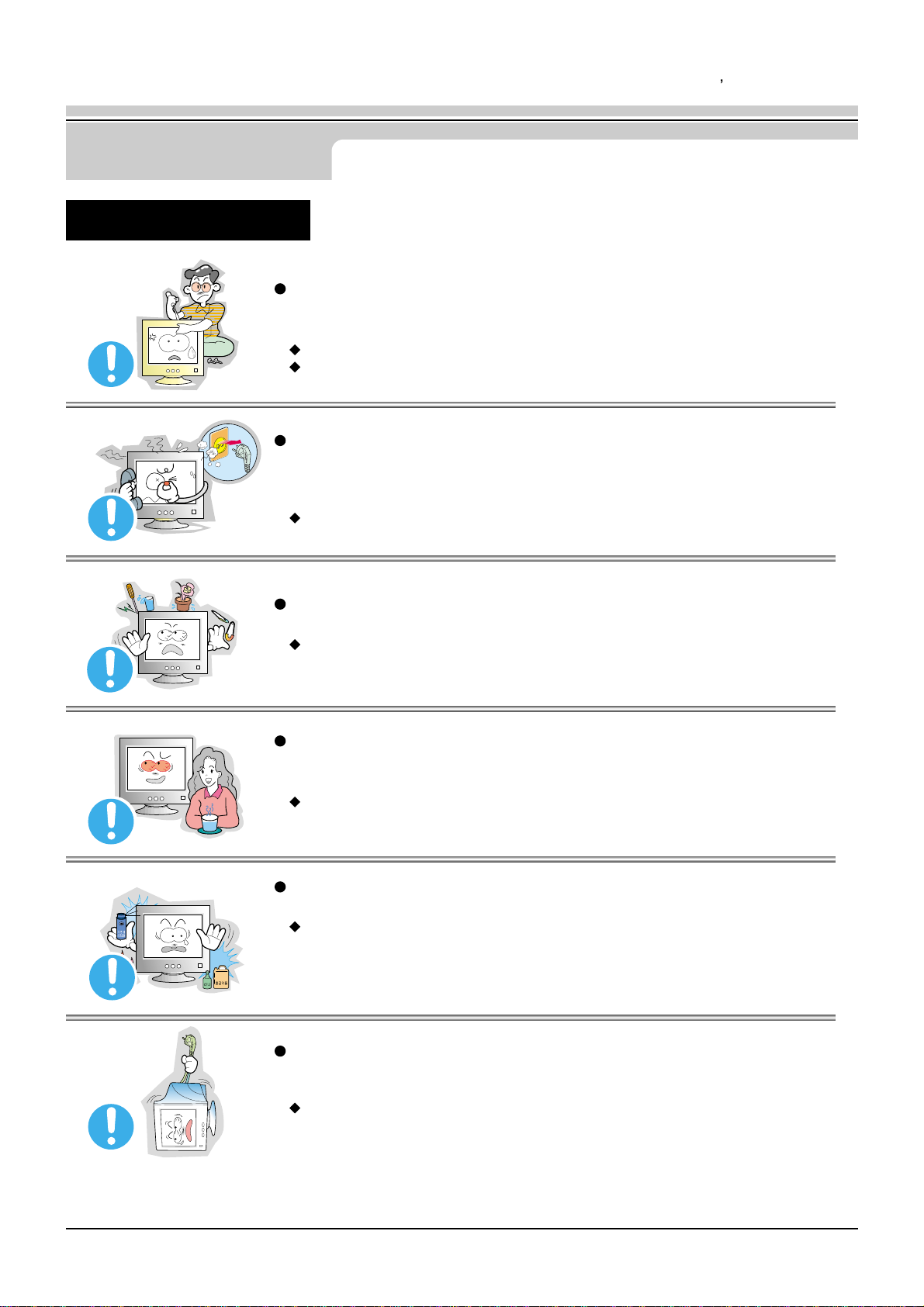
8
Consignes de sécurité
Guide de l utilisateur
Autres
Ne pas déplacer le couvercle (ou l' arrière). Les utilisateurs ne sont pas
qualifiés pour ce genre d 'opération.
Ceci peut causer un choc électrique ou un incendie.
Demander cette opération à un personnel de service qualifié.
Si votre moniteur ne fonctionne pas normalement,- en particulier, s'il y a des
bruits inhabituels ou des odeurs provenant de celui-ci- déconnectez-le puis
contactez un vendeur ou le service agréé .
Ceci peut causer une décharge électrique ou un incendie.
Ne placez aucun objet lourd sur le moniteur.
Ceci peut causer un choc électrique ou un incendie.
Pour chaque heure passer devant le moniteur, vous devriez laisser vos yeux
se reposer pendant 5 minutes.
Ceci réduira la fatigue de vos yeux.
Ne pas utiliser ou stocker des substances inflammables près du moniteur.
Ceci peut causer une explosion ou un incendie.
Ne pas essayer de déplacer le moniteur en tirant sur le fil ou sur le câble
vidéo.
Ceci peut causer une panne, un choc électrique ou un incendie à cause du câble
endommagé.
Page 9

Guide de l utilisateur
9
Ne pas déplacer le moniteur à droite ou à gauche en tirant sur le fil ou sur le
câble vidéo.
Ceci peut causer une panne, un choc électrique ou un incendie à cause du câble
endommagé.
Ne jamais insérer d` objet métallique par l'ouverture du moniteur.
Ceci peut causer un choc électrique, un incendie ou des bléssures.
Éloigner le moniteur des substances magnétiques.
Ceci peut causer une décoloration du moniteur.
Page 10
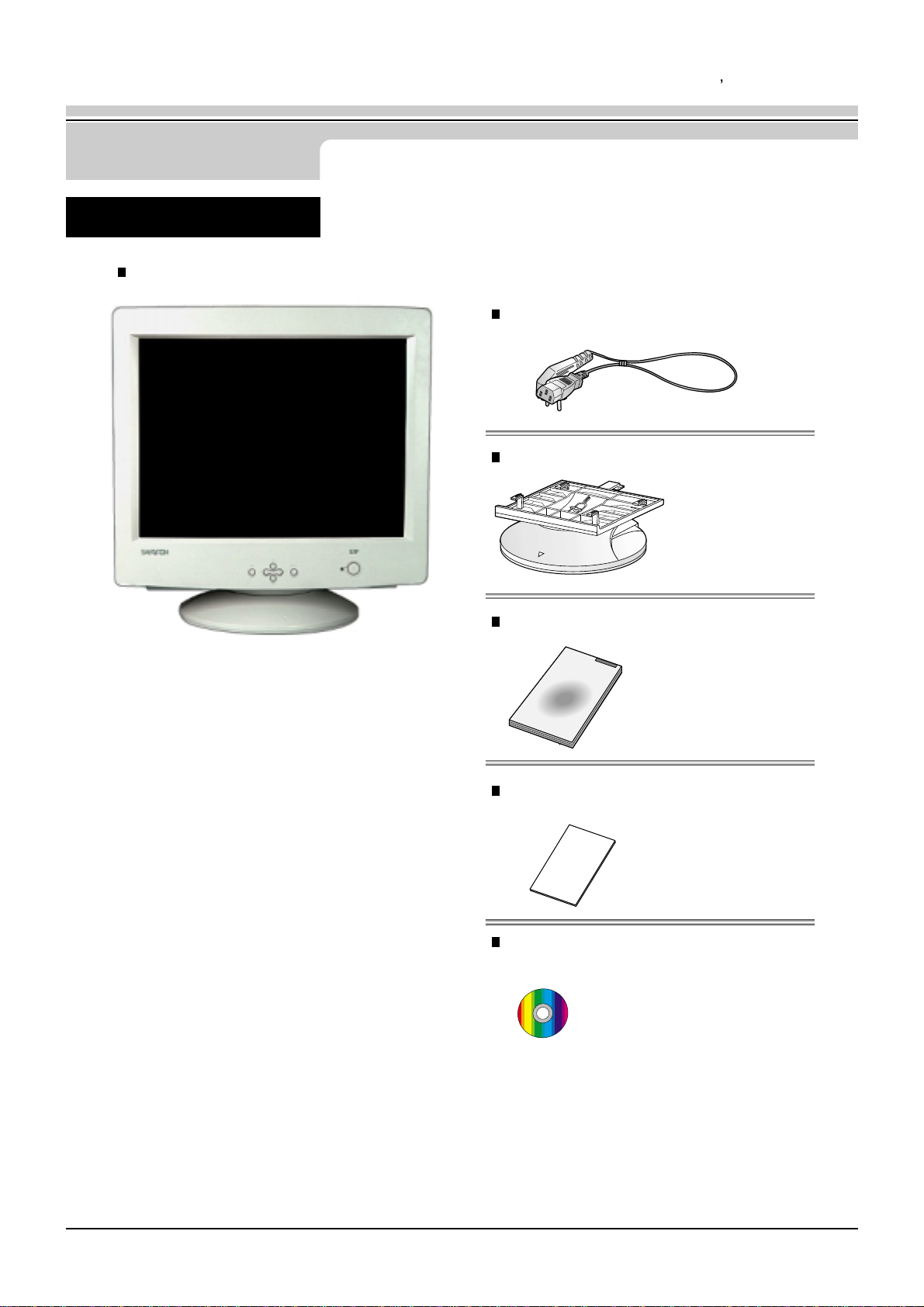
10
Introduction
Guide de l utilisateur
Moniteur et Socle
Vérifiez que les éléments suivants sont inclus dans le
moniteur. S'ils manquent quelques choses,
contactez votre vendeur.
(Votre moniteur est livré avec la base detachée)
Déballage
Fil électrique
Socle
Guide d'installation rapide
Carte de Garantie
(N’est pas disponible dans toutes les agences)
Guide de l'utilisateur et CD d'Installation
Page 11
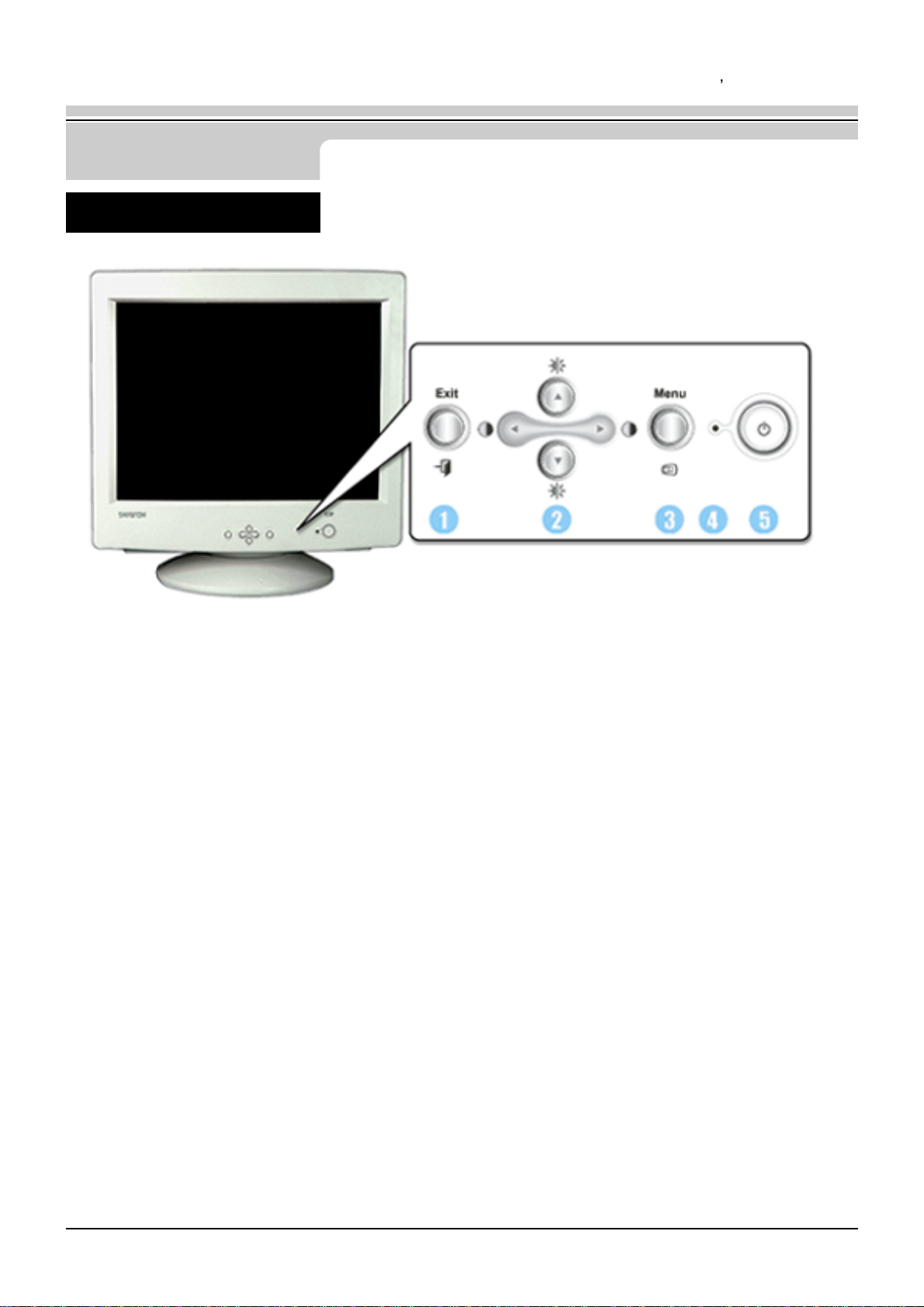
11
Introduction
Guide de l utilisateur
1 Bouton de Sortie : Utilisez ce bouton pour Sortir du menu en cours ou de l'OSD
2 Boutons d'Ajustement : Ces boutons vous permettent de sélectionner et d'ajuster les
éléments du menu.
3 Bouton Menu : Utilisez ce bouton pour afficher l` OSD et activer les éléments
du menu séléctionné.
4 Indicateur d'Alimentation : Indique que le Mode d'économie est en position normale
ou Puissance.
5 Bouton d'Alimentation : Utiliser ce bouton pour allumer et éteindre le moniteur .
Note : Voir PowerSaver decrit dans le manuel pour plus d'informations concernant les fonctions de l'économie
d` énergie. Pour la consérvation d'énergie, éteindre votre moniteur quand vous ne vous en servez pas ou
quand vous absentez pour un long moment.
Façade
Page 12

12
Introduction
Guide de l utilisateur
1. Port d'alimentation : Brancher le cordon
électrique à la prise d
'alimentation au dos de
votre moniteur.
2. Câble vidéo : Connectez l'extrémité du
câble vidéo au port vidéo
de votre ordinateur.
(carte vidéo ou carte
graphique)
1. Câble vidéo : Connectez l'extrémité du câble vidéo au port vidéo de votre
ordinateur. (carte vidéo ou carte graphique)
2. Port d'alimentation : Connectez le câble électrique au port qui se situe au dos de
votre moniteur.
3. La base Inclinable/Pivotante : Vous pouvez séparer la base de votre ordinateur.
Note : Voir Connexion de Votre Ordinateur pour plus d'informations concernant
la connection du câble.
(La configuration au dos du moniteur peut être
différente d'un modèle à l'autre.)
Arrière
Dessous
Page 13
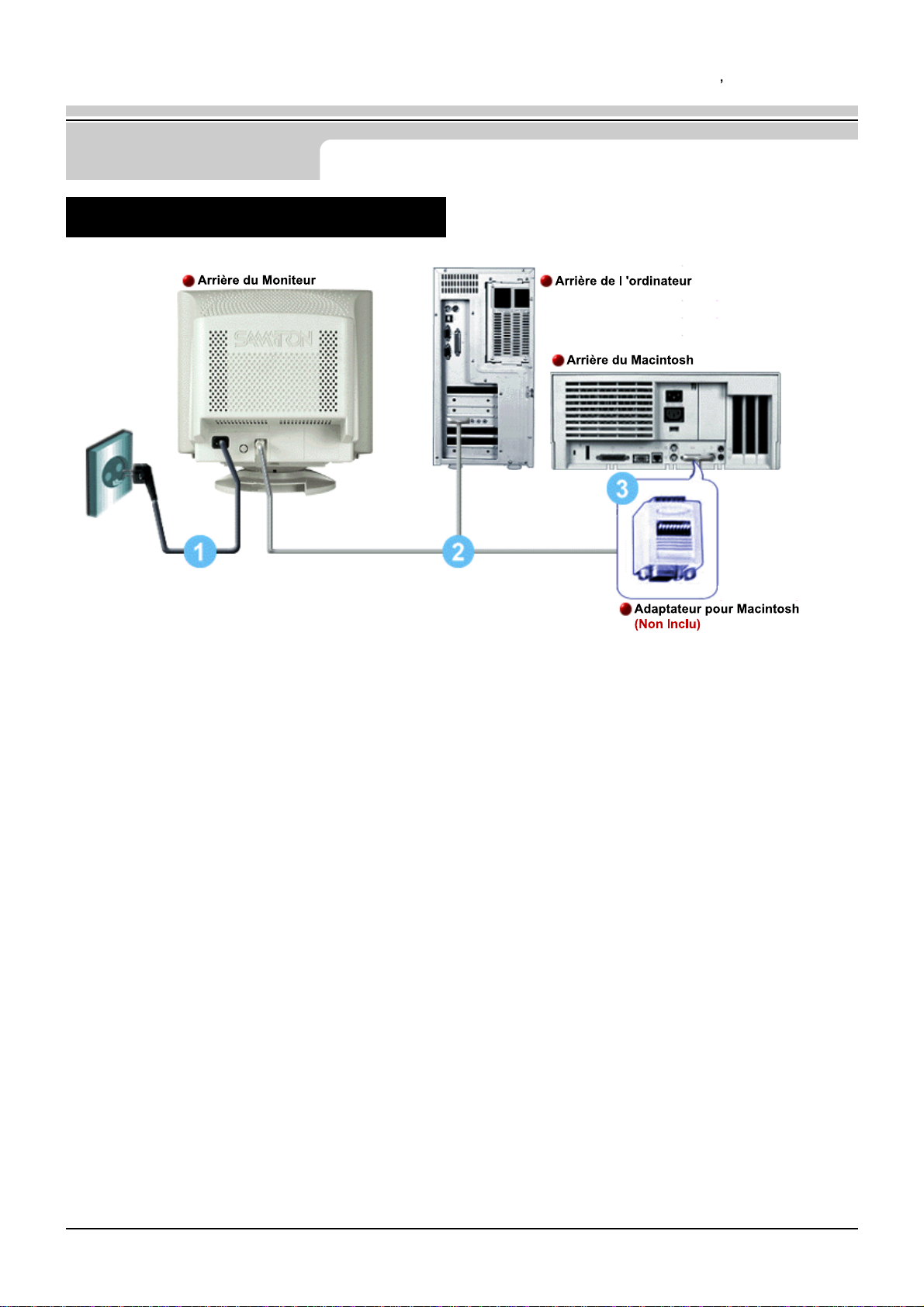
13
Installation
Guide de l utilisateur
1. Connectez le fil électrique au port qui se situe au dos de votre moniteur.
Branchez le fil électrique du moniteur à la prise la plus proche.
2. Reliez l'extrémité du câble vidéo au port vidéo de votre ordinateur.
(Carte vidéo ou carte graphique)
3. Si vous utilisez un ordinateur Macintosh, connectez le câble à l'adaptateur du Macintosh,
et connectez les broches sur l'adaptateur (adaptateur non inclu).
Un PC (ordinateur personnel compatible) n'a pas besoin d'adaptateur.
Note : Allumez votre ordinateur et le moniteur. Si le moniteur affiche une image,
cela signifie que l'installation est terminée.
Connection de Votre Ordinateur
Page 14

14
Guide de l utilisateur
Installation
Lorsque le système d'exploitation demande le pilote pour le moniteur. insérez le CD-ROM inclu avec
moniteur. L` Installation de pilote est légèrement différente d'un système d'opération à l'autre.
Suivez les consignes qui sont appropriées pour votre système d'opération.
Préparez un disque vierge et téléchargez le fichier de sur le site d'internet indiqué ci-dessous.
Lorsque vous observez "Signature Numérique Non Trouvé"
sur votre moniteur, suivez ces étapes.
1. Si la fenêtre comprend votre modèle de moniteur, cliquez le bouton "Oui".
2. Choisissez le bouton "OK" dans la fenêtre d' "Insérer le Disque"
3. Cliquez le bouton "Chercher" dans la fenêtre de "Fichier Necéssaire".
4. Choisissez "D:\Win2000" puis cliquez le bouton "Ouvrir" et enfin cliquez le bouton "OK".
Site internet : http://www.samtron.com/
Installation des Pilotes Vidéo
Windows 2000 Autres Systèmes d’opérations
Page 15
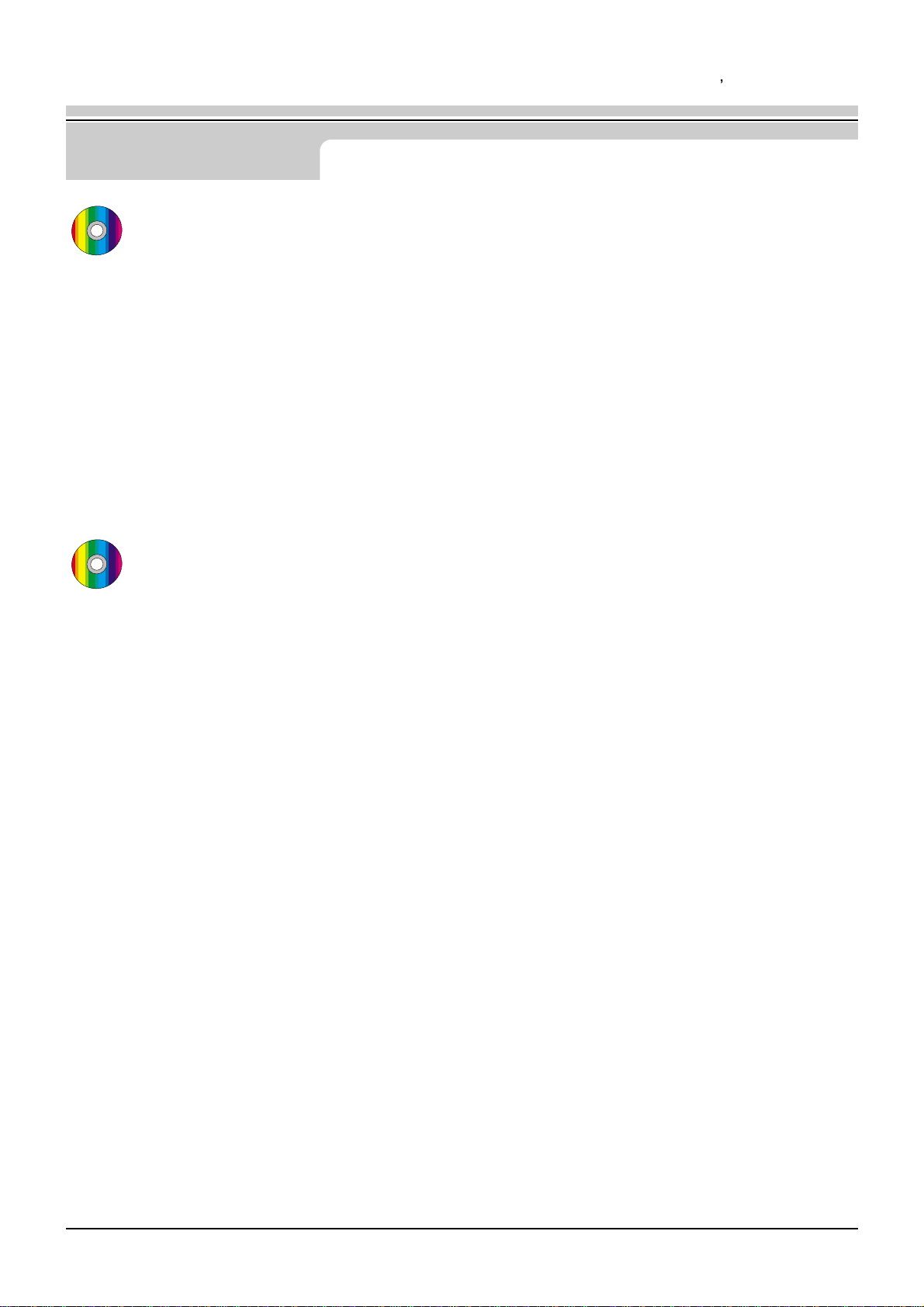
15
Installation
Guide de l utilisateur
Guide d'Auto Installation de Moniteur
1. Insérez la disquette dans le lecteur de disquette.
2. Cliquez deux fois sur le fichier "Setup20.exe" qui se trouve dans D:\Win2000.
3. Choisissez votre modèle de moniteur dans la liste, puis cliquez sur "OK".
4. Cliquez sur le bouton "Installer" dans la "Fenêtre d'Avertissement"
5. Cliquez le bouton "OK".
Si vous observez la fenêtre "Signature Numérique Non Trouvé" cliquez le
bouton "Oui", Et cliquez "OK".
Guide Manuel D'Installation de Moniteur
1. Cliquez "Démarrer", "Installation", "Panneau de contrôle"
2. Cliquez deux fois sur l'icône "Affichage".
3. Choisissez l`onglet "Installation" puis cliquez "Avancée"
4. Choisissez "Moniteur".
Cas 1: Si le bouton "Propriété" est inativé, cela signifie que votre moniteur est
correctement paramétré. Veuillez arrêter l'installation.
Cas 2: Si le bouton "Propriété" est inactivé, cliquez sur le bouton "Propriétés".
Veuillez continuer les étapes suivantes.
5. Cliquez "Pilote" et cliquez sur "Mise à jour de pilote…" Puis cliquez sur le bouton "Suite".
6. Choisissez l'"Affichage de la liste des pilotes connus pour ce dispositif de sorte que je
puisse choisir un pilote spécifique". Puis cliquez sur "Suite" puis "Disquette Fournie".
7. Cliquez le bouton "Chercher" puis choisissez D:\Win2000.
8. Cliquez le bouton "Ouvrir" puis cliquez le bouton "OK".
9. Choisissez votre modèle de moniteur et cliquez sur le bouton "Suite" puis cliquez sur le
même bouton encore une fois.
10. Cliquez le bouton "Finir" puis "Fermer"
Si vous pouvez observer "Signature Numérique Non Trouvé" cliquez le bouton "Oui".
Et cliquez "Finir et "Fermer".
Page 16
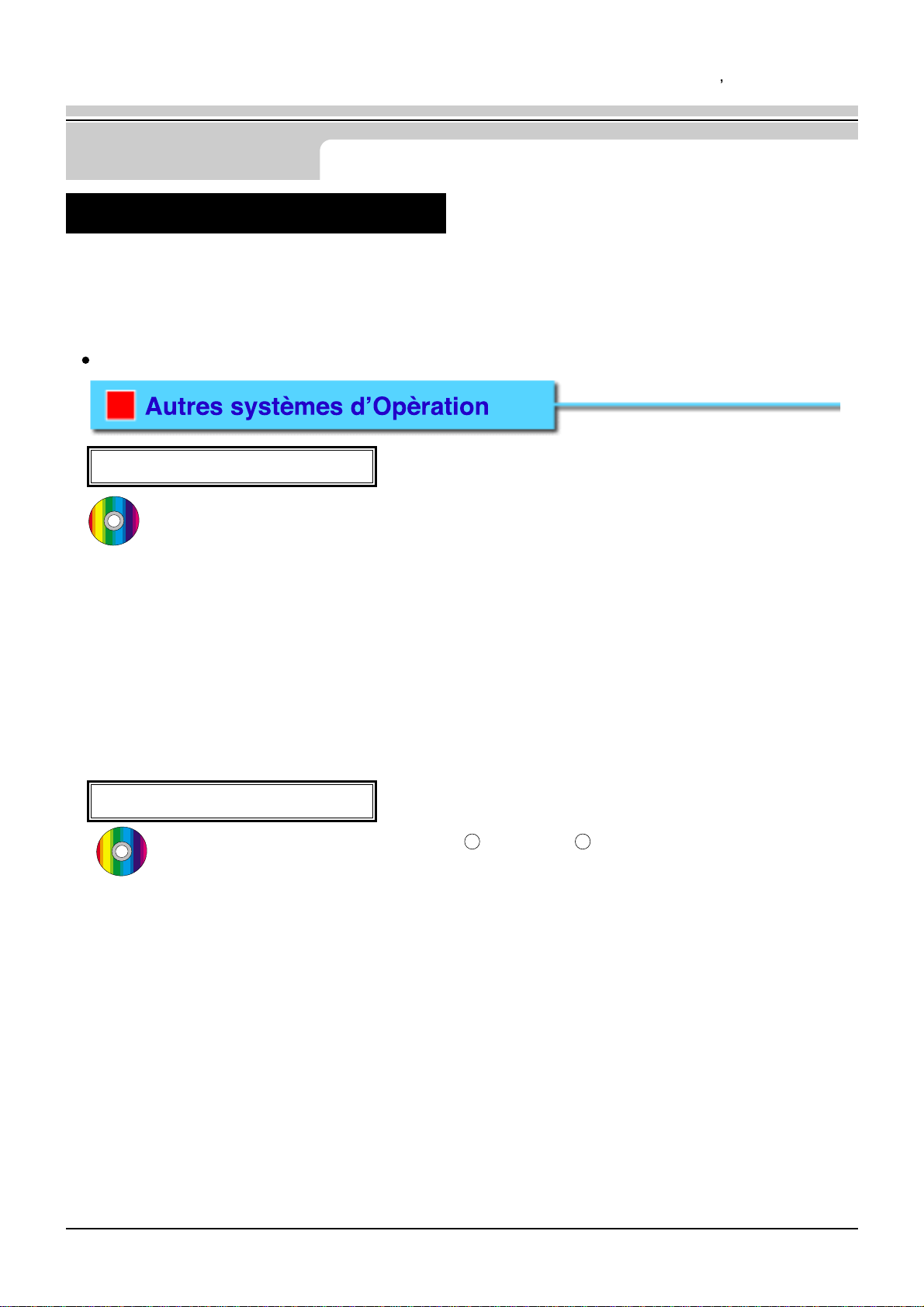
16
Installation
Guide de l utilisateur
Lorsque le système d'exploitation demande le pilote pour le moniteur. insérez le CD-ROM inclu avec
moniteur. L` Installation de pilote est légèrement différente d'un système d'opération à l'autre.
Suivez les consignes qui sont appropriées pour votre système d'opération.
Préparez un disque vierge et téléchargez le fichier de sur le site d'internet indiqué ci-dessous.
Site internet : http://www.samtron.com/
Utiliser le CD-ROM
1. Insérer le CD-ROM dans le lecteur de votre ordinateur.
(S'il ne demarre pas automatiquement, utilisez Windows Explorer et cliquez
deux fois sur le fichier "monsetup.exe" qui se trouve dans le repertoire du
lecteur de CD-ROM.)
2. Si vous utilisez Windows 95/98/ME, cliquez sur Pilotes Windows 95/98/ME Driver.
3. Cliquez OK après avoir sélectionné le modèle adéquat.
4. Cliquez Install.
5. Si un message d'erreur empéche d'ouvrir les fichiers, séléctionnez "Chercher".
6. Si vous avez Windows 95/98/ME, cliquez deux fois sur Win9X (exemple: E:\Win9X)
7. Cliquez sur OK.
Installation des Pilotes Vidéo
Automatique
Manuel
Système d'Opération de Microsoft Windows Millennium
1. Cliquez "Démarrer", "Installation", "Panneau de contrôle" et cliquez deux fois sur
"Affichage".
2. Dans la fenêtre des "Propriétés d'Affichage", cliquez sur l`onglet "Installation" puis
cliquez sur "Avancé".
3. Cliquez sur l`onglet "Moniteur" ensuite cliquez sur "Spécifier la location du pilote",
puis "Suite".
4. Losque la boîte de dialogue Assistant de Mise à jour pour les pilotes apparait,
choisissez "Affichage d'une liste de tous les pilotes compatibles", alors vous pouvez
sélectionner le pilote que vous désirez, et cliquez sur "Suivant".
5. Insérer le CD dans le lecteur de CD-ROM, puis cliquez sur "Disquette Fournie."
6. Tapez d:\(remplacer "d" par la lettre de votre lecteur de CD-ROM, si "d" n 'est pas la lettre
de votre lecteur de CD-ROM par défaut.) dans Copier les dossiers du fabriquant de: boîte,
et cliquez sur "OK".
7. Cliquez sur "Suite", "Suite" et puis "Finir" pour compléter l'installation.
R R
Page 17
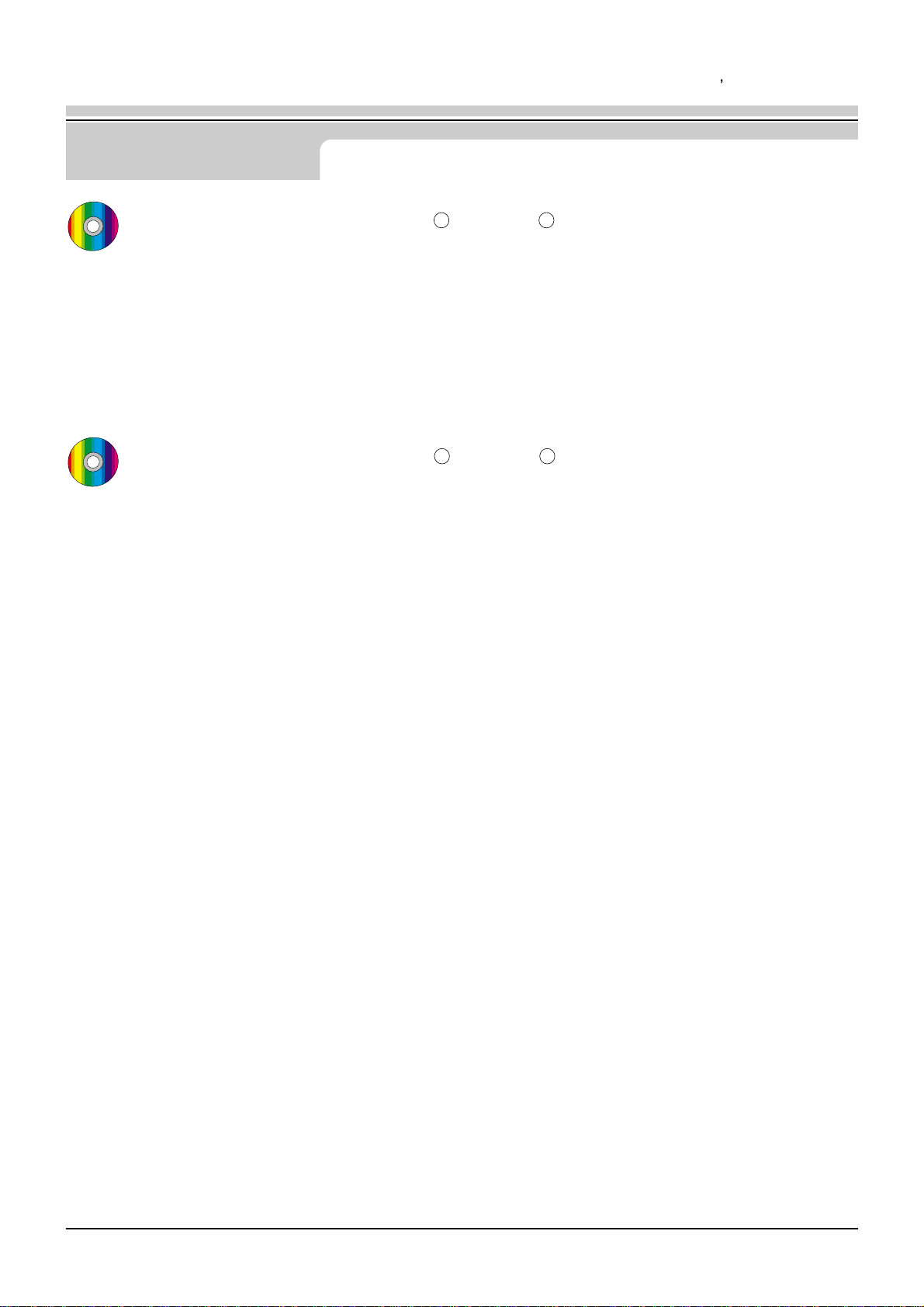
17
Guide de l utilisateur
Installation
Système d'Opération de Microsoft Windows
1.Cliquez sur "Démarrer", "Panneau de Contrôle" et cliquez deux fois sur "Affichage".
2.Dans la fenêtre des "Propriétés d'Affichage", cliquez sur l`onglet d' "Installation" puis
cliquez "Avancée",
3.Cliquez sur l`onglet "Moniteur" ensuite cliquez sur "Modifier".
4.Losque la boîte de dialogue "Assistant de Mise à jour pour les Pilotes" apparait,
suivez les étapes des paragraphes précédents.
Système d'Opération de Microsoft Windows 95
Version 4.00.950A
Déterminez tout d'abord la version de Windows 95 installée sur votre ordinateur en cliquant
avec le bouton droit de la souris sur l'icône "Poste de Travail" dans le bureau et en
sélectionnant "Propriétés". Le numéro de version est affiché dans l`onglet "Système". Puis,
suivez les étapes selon votre version de Windows 95.
1. Cliquez "Démarrer", "Installation", "Panneau de Contrôle" puis cliquez deux fois sur
"Affichage".
2. Dans la fenêtre de "Propriétés d'Affichage", cliquez sur l`onglet "Installation" ,
puis cliquez sur "Modifier le type d'affichage".
3. Dans la fenêtre "Modifier le Type d'Affichage", cliquez sur "Modifier" puis cliquez sur
"Disquette Fournie."
4. Insérez le CD de moniteur dans le lecteur de CD-ROM,
tapez d:\(changez la lettre de l'unité pour qu'elle corresponde à votre lecteur de CD-ROM,
s'il ne s'agit pas de l'unité D) dans Copier les dossiers du fabriquant de: boîte, et cliquez "OK"
5. Dans la fenêtre de "Sélectionner le Pilote", cliquez sur le modèle du moniteur correspondant,
puis cliquez sur "OK".
Version 4.00.950B
1. Cliquez sur "Démarrer", "Installation", "Panneau de Contrôle" et cliquez deux fois "Affichage".
2. Dans la fenêtre "Propriétés d'Affichage", cliquez sur l`onglet "Installation" puis cliquez sur
"Propriétés avancés".
3. Dans la fenêtre "Propriétés d'Affichage", cliquez sur l`onglet "Moniteur" et cliquez "Modifier".
4. Dans la fenêtre "Sélectionner le Pilote", cliquez sur "Disquette Fournie".
5. Insérez le CD, fourni avec le moniteur, dans le lecteur de CD-ROM,
tapez d:\(Changez la lettre de l'unité pour qu'elle corresponde à votre lecteur de CD-ROM s'il
ne s'agit pas de l'unité D) dans "Copier les dossiers du fabriquant de:" boîte, et cliquez "OK"
6. Dans la fenêtre "Sélectionner le pilote", cliquez sur le modèle du moniteur correspondant,
puis cliquez sur "OK".
R R
R R
Page 18

18
Installation
Guide de l utilisateur
Système d'Opération de Microsoft Windows NT
1.Cliquez sur "Démarrer", "Installation", "Panneau de Contrôle" et cliquez deux fois sur
"Affichage".
2.Dans la fenêtre de "Information sur l’Affichage", cliquez sur l`onglet "Installation"
puis cliquez sur "Tous les modes d'Affichages".
3.Sélectionnez un mode que vous souhaitez utiliser ("Résolution", "Nombre de couleurs",
et "Fréquence verticale") et cliquez "OK".
4.Cliquez le bouton "Appliquer" si vous remarquez que l'écran fonctionne normalement après
avoir cliqué sur "Test". Si l'écran ne fonctionne pas normalement, changez pour un mode
différent (baisser la résolution, le nombre de couleur).
Système d'Opération de Linux
Pour éxécuter X-Window, vous avez besoin d'avoir le fichier X86Config qui est un fichier
pour le parametrage du systeme.
1. Appuyez sur "Entrer" au premier et au deuxième écran après avoir exécuté le fichier
de "X86Config".
2. Le troisième écran est pour "réglage de votre souris"
3. Réglez la souris de votre ordinateur.
4. L` écran suivant est pour "sélectionner le Clavier".
5. Choisissez un Clavier pour votre ordinateur.
6. L` écran suivant est "installez votre moniteur".
7. Avant tout, parametrez la "fréquence horizontale" pour votre ordinateur.
(Vous pouvez entrer la valeur de la fréquence directement.)
8. Parametrez la "fréquence verticale" pour votre ordinateur.
( Vous pouvez entrer la valeur de la fréquence directement)
9. Entrez "le nom du modèle de votre moniteur". Cette information ne va pas affécter
l'éxecution de X-Window.
10. Vous avez "fini" de paramétré votre ordinateur.
11. "Exécuter" X-Window après avoir installé les autres périphériques.
Note : S'il n'y a pas de mode pour "Tous les modes d'Affichages", sélectionnez le niveau de résolution et la
fréquence verticale en se référant au Modes d'Affichage Pré-établis que vous trouverez dans ce guide.
R R
Page 19

19
Installation
Guide de l’ utilisateur
1. Base Inclinable/Pivotante
Avec le support intégré, vous pouvez incliner et/ou fare pivoter le moniteur pour trouver l`angle de vue le plus
confortable.
Note : La base est détachable. Votre moniteur est livré avec la base détachée.
Installation de la Base Inclinable/Pivotante
Page 20

20
Installation
Guide de l’ utilisateur
2. Fixer la Base
Si votre moniteur est fourni avec la base détachée, attachez la base suivant les étapes suivantes.
Note : La base ne peut être alignée avec les fentes du moniteur que sur une seule position.
1. Placez le moniteur à l'envers sur une surface
de travail plate.
2. Alignez les crochets sur la base avec les fentes
au bas du moniteur.
3. Pressez la base jusqu'à ce que les crochets soient
entièrement engagés dans les fentes.
4. Poussez la base vers l'avant du moniteur jusqu'
aux déclics de verrou pour obtenir la position
verrouillée.
Ne pas déplier la rupture
Page 21

21
Installation
Guide de l’ utilisateur
3. Enlever la base
1. Éteignez le moniteur et déconnectez- le de la prise électrique.
2. Placez le moniteur à l'envers sur une surface de travail plate.
3. Glissez puis soulevez pour liberer la base.
4. Poussez la base vers le dos du moniteur et soulevez le pour
déplacer la base.
Page 22

22
Affichage Sur Ecran(OSD)
Guide de l’ utilisateur
1 Utilisez ce bouton pour afficher l`OSD et activer un
élément surbrillant du menu.
2 Utilisez ces boutons pour surligner et ajuster les
éléments utilisés dans l`OSD. Ces boutons sont
également des boutons directement accessible pour
ajuster le contraste et la luminosité.
3 Utilisez ce bouton pour sortir d’un menu ou de l`OSD
en cours.
Page 23

23
Anzeige auf dem Bildschirm
Guide de l’ utilisateur
Position
Suivez les instructions suivantes pour changer la position de l’image
sur le moniteur.
1 Avec le menu éteint, appuyez sur la touche .
Appuyez sur la touche ou sur la touche
jusqu’à ce que l’écran “Position/Taille” s’affiche.
2 Appuyez sur la touche ou sur la touche pour sélectionner Position.
3 Appuyez sur la touche pour ouvrir l’écran de réglage de Position.
4 Utilisez les touches et pour changer la
position verticale de l’image sur le moniteur;
utilisez les touches et pour changer la
position horizontale de l’image sur le moniteur.
Menu Comment ajuster
Luminosité/Contraste
Cette fonction permet de régler le contraste et la luminosité de l’écran.
Aprés avoir réglé une de ces caractéristiques, appuyer sur la touche
MENU ( ) une fois pour éteindre l’affichage contraste/luminosité
1 Avec le menu inactif, appuyez sur les boutons , , ou .
L’affichage de la fonction luminosité/contraste apparaîtra.
2 Appuyez sur le bouton pour augmenter la luminosité ou sur le bouton
pour diminuer la luminosité. Appuyez sur le bouton pour
augmenter le contraste ou sur le bouton pour diminuer le
contraste.
Page 24

Suivez les instructions suivantes pour rapprocher l’image
ou pour l’éloigner sur le moniteur.
1 Avec le menu éteint, appuyez sur la touche .
Appuyez sur la touche ou sur la touche
jusqu’à ce que l’écran “Position/Taille” s’affiche.
2 Appuyez sur la touche ou sur la touche pour sélectionner Zoom.
3 Appuyez sur la touche pour ouvrir l’écran de réglage de Zoom.
4 Utilisez les touches pour diminuer la surface de vision
de l’image sur le moniteur;
utilisez les touches pour agrandir la surface de vision
de l’image sur le moniteur.
24
Anzeige auf dem Bildschirm
Guide de l’ utilisateur
Menu Comment ajuster
Taille
Zoom
Suivez les instructions suivantes pour changer la taille de l’image
sur le moniteur.
1 Avec le menu éteint, appuyez sur la touche .
Appuyez sur la touche ou sur la touche
jusqu’à ce que l’écran “Position/Taille” s’affiche.
2 Appuyez sur la touche ou sur la touche pour sélectionner Taille.
3 Appuyez sur la touche pour ouvrir l’écran de réglage de Taille.
4 Utilisez les touches et pour changer la
Taille verticale de l’image sur le moniteur;
utilisez les touches et pour changer la
Taille horizontale de l’image sur le moniteur.
Page 25

1 Avec le menu éteint, appuyez sur la touche .
Appuyez sur la touche ou sur la touche
jusqu’à ce que l’écran “Géométrie” s’affiche.
2 Appuyez sur la touche ou sur la touche pour sélectionner Coussins/Trapèze.
3 Appuyez sur la touche pour ouvrir l’écran de réglage de Coussins/Trapèze.
4 Utilisez les touches et pour mettre au point le réglage Coussins;
utilisez les touches et pour mettre au point le réglage Trapèze.
1 Avec le menu éteint, appuyez sur la touche .
Appuyez sur la touche ou sur la touche
jusqu’à ce que l’écran “Géométrie” s’affiche.
2 Appuyez sur la touche ou sur la touche pour sélectionner Parallèle/Rotation.
3 Appuyez sur la touche pour ouvrir l’écran de réglage de Parallèle/Rotation.
4 Utilisez les touches et pour mettre au point le réglage parallèle;
utilisez les touches et pour mettre au point le réglage de rotation.
25
Anzeige auf dem Bildschirm
Guide de l’ utilisateur
Menu Comment ajuster
Coussins/Trapèze
Mettez au point le réglage Coussins quand les côtés de
l’image sont courbés vers l’intérieur ou vers l’extérieur;
mettez au point le réglage Trapèze quand la partie
supérieure ou inférieure de l’image est trop large ou trop étroite.
Mettez au point le réglage du parallélogramme s’incline vers la droite
ou la gauche;
réglez la rotation quand toute l’image oscille vers la droite ou la
gauche.
Parallèle/Rotation
Page 26

26
Anzeige auf dem Bildschirm
Guide de l’ utilisateur
Menu Comment ajuster
Equilibrage
Mettez au point le réglage de l’Equilibrage quand les
côtés de l’image sont courbés vers la gauche ou la droite.
1 Avec le menu éteint, appuyez sur la touche .
Appuyez sur la touche ou sur la touche
jusqu’à ce que l’écran “Géométrie” s’affiche.
2 Appuyez sur la touche ou sur la touche pour sélectionner Equilibrage.
3 Appuyez sur la touche pour ouvrir l’écran de réglage de Equilibrage.
4 Utilisez les touches et pour mettre au point le réglage de Equilibrage.
1 Avec le menu éteint, appuyez sur la touche .
Appuyez sur la touche ou sur la touche
jusqu’à ce que l’écran “Géométrie” s’affiche.
2 Appuyez sur la touche ou sur la touche pour sélectionner Linéarité.
3 Appuyez sur la touche pour ouvrir l’écran de réglage de Linéarité.
4 Utilisez les touches et pour mettre au point la Linéarité verticale.
Linéarité
Mettez au point le réglage de la linéarité quand l’image est comprimée
sur la gauche, la droite, le sommet ou le bas.
Page 27

27
Guide de l’ utilisateur
Anzeige auf dem Bildschirm
Menu Comment ajuster
Couleur
La température de couleur est une mesure de la “chaleur” des
couleurs de l’image. La gamme disponible se trouve entre 5000 et
9300K. Suivez les points suivants pour changer la température couleur
et régler les contrôles des couleurs R, V, B.
Remarque : Rappel ne rappelle pas les réglages de couleur.
1 Avec le menu éteint, appuyez sur la touche .
Appuyez sur la touche ou sur la touche
jusqu’à ce que l’écran “Couleur” s’affiche.
2 Utilisez la touche ou la touche pour
sélectionner Couleur 1, Couleur 2 ou Couleur 3.
3 Appuyez sur la touche pour ouvrir l’écran de réglage
“Couleur 1”, “Couleur 2” ou “Couleur 3”.
4 La température de couleur courante s’illumine entre 9300 et 5000K.
Utilisez les touches et pour régler la température couleur.
5 Réglez la température couleur le plus possible proche de la température
désirée en utilisant uniquement les touches et .
Pour régler finement la tonalité de la couleur,
utilisez les touches ou pour sélectionner R(ouge), V(ert) ou B(leu), puis
utilisez les touches et jusqu’à ce que vous obteniez la couleurs désirée.
Page 28

28
Anzeige auf dem Bildschirm
Guide de l’ utilisateur
Menu Comment ajuster
Nettoyer le Moiré
Befolgen Sie folgende Anweisungen um die Größe
vom Bildausschnitt zu regeln.
Etirement coins
1 Avec le menu éteint, appuyez sur la touche .
Appuyez sur la touche ou sur la touche
jusqu’à ce que l’écran “Affichage” s’affiche.
2 Appuyez sur la touche ou sur la touche pour
sélectionner Nettoyer le Moiré.
3 Appuyez sur la touche pour ouvrir l’écran de réglage de Nettoyer le Moiré.
4 Utilisez la touche ou la touche pour régler le moiré horizontal;
utilisez la touche ou la touche pour régler le moiré vertical.
1 Avec le menu éteint, appuyez sur la touche .
Appuyez sur la touche ou sur la touche
jusqu’à ce que l’écran “Affichage” s’affiche.
2 Appuyez sur la touche ou sur la touche pour
sélectionner Etirement coins.
3 Appuyez sur la touche pour ouvrir l’écran de réglage de Etirement coins.
4 Appuyez sur la touche , , , pour mettre au point Etirement coins.
Page 29

29
Anzeige auf dem Bildschirm
Guide de l’ utilisateur
Menu Comment ajuster
Equilibrage coins
Mise au Point
Utilisez le contrôle de Mise au Point quand l’image
affichée sur l’écran n’est pas nette sur toute la surface.
1 Avec le menu éteint, appuyez sur la touche .
Appuyez sur la touche ou sur la touche
jusqu’à ce que l’écran “Affichage” s’affiche.
2 Appuyez sur la touche ou sur la touche pour
sélectionner Equilibrage coins.
3 Appuyez sur la touche pour ouvrir l’écran de réglage de Equilibrage coins.
4 Appuyez sur la touche , , , pour mettre au point Equilibrage coins .
1 Avec le menu éteint, appuyez sur la touche .
Appuyez sur la touche ou sur la touche
jusqu’à ce que l’écran “Affichage” s’affiche.
2 Appuyez sur la touche ou sur la touche pour
sélectionner Mise au Point.
3 Appuyez sur la touche pour ouvrir l’écran réglage de la Mise au Point.
4 Utilisez la touche ou la touche pour régler la Mise au
Point dans la zone droite et gauche de l’image;
utilisez la touche ou la touche pour régler la Mise au
Point dans la zone centrale de l’image.
Page 30

30
Anzeige auf dem Bildschirm
Guide de l’ utilisateur
Menu Comment ajuster
Démagnétiseur
La fonction Démagnétiseur élimine les impuretés de couleurs
provoquées par des champs magnétiques.
N’utilisez pas le Démagnétiseur pendant plus de 30 minutes.
Rappel
Utilisez la fonction Rappel pour remettre les réglages
suivants de votre moniteur à leurs niveaux d’origine :
Position, Taille, Coussins, Trapèze, Parallèle, Equilibrage,
Rotation et Nettoyer le Moiré.
Remarque : Si vous avez sélectionné “OUI”, tous les réglages
ci-dessus seront remis à zéro.
Tous les autres réglages resteront les mêmes.
Attention : Cette opération remet à zéro toutes les données dans la
mémoire de l’utilisateur.
1 Avec le menu éteint, appuyez sur la touche .
Appuyez sur la touche ou sur la touche
jusqu’à ce que l’écran “Fonc. Avancées” s’affiche.
2 Appuyez sur la touche ou sur la touche pour
sélectionner Démagnétiseur.
3 Appuyez sur la touche pour effectuer la fonction de Démagnétisation.
L’écran Démagnétiseur s’affiche.
4 Après quelques secondes, le menu principal Démagnétiseur réapparaît.
Remarque : Le moniteur peut émettre un bruit pendant un certain
temps, les couleurs de l’image peuvent changer et
l’image tremblera quelques secondes.
Ces effets sont normaux.
1 Avec le menu éteint, appuyez sur la touche .
Appuyez sur la touche ou sur la touche
jusqu’à ce que l’écran “Fonc. Avancées” s’affiche.
2 Appuyez sur la touche ou sur la touche pour sélectionner Rappel.
3 Appuyez sur la touche pour ouvrir l’écran réglage de sélection Rappel.
4 Appuyez sur la touc he pour sélectionner OUI.
Si vous ne voulez pas remettre à zéro le moniteur,
utilisez la touche pour sélectionner NON.
Page 31

31
Anzeige auf dem Bildschirm
Guide de l’ utilisateur
Menu Comment ajuster
Niveau Entrée Vidéo
Certaines fiches vidéo utilisent des signaux vidéo supérieurs à
1.0 V ce qui rend l’image très brillante.
Pour ces fiches vidéo, utilisez cette fonction pour sélectionner
le niveau 1.0V.
Mode Affichage
1 Avec le menu éteint, appuyez sur la touche .
Appuyez sur la touche ou sur la touche
jusqu’à ce que l’écran “Fonc. Avancées” s’affiche.
2 Appuyez sur la touche ou sur la touche pour
sélectionner Niveau Entrée Vidéo.
3 Appuyez sur la touche pour ouvrir l’écran réglage de
sélection Niveau Entrée Vidéo.
4 Utilisez la touche ou la touche pour sélectionner 0.7V ou 1.0V.
1 Avec le menu éteint, appuyez sur la touche .
Appuyez sur la touche ou sur la touche
jusqu’à ce que l’écran “Menu” s’affiche.
2 Appuyez sur la touche ou sur la touche pour
sélectionner Mode Affichage.
3 Appuyez sur la touche pour ouvrir l’écran réglage de
sélection Mode Affichage.
4 Utilisez la touche ou la touche pour afficher les paramètres
utilisateur et fabrique.
Page 32

32
Anzeige auf dem Bildschirm
Guide de l’ utilisateur
Menu Comment ajuster
Position Menu
Vous pouvez changer la position où s’affiche le menu
OSD sur votre moniteur.
Durée du Menu
Befolgen Sie folgende Anweisungen um die Zoom-Funktion
vom Monitor zu regeln.
1 Avec le menu éteint, appuyez sur la touche .
Appuyez sur la touche ou sur la touche
jusqu’à ce que l’écran “Menu” s’affiche.
2 Appuyez sur la touche ou sur la touche pour
sélectionner Position Menu.
3 Appuyez sur la touche pour ouvrir l’écran de
sélection de la Position Menu.
4 Utilisez les touches , , ou pour placer le menu dans la
position que vous préférez.
1 Avec le menu éteint, appuyez sur la touche .
Appuyez sur la touche ou sur la touche
jusqu’à ce que l’écran “Menu” s’affiche.
2 Appuyez sur la touche ou sur la touche pour
sélectionner Durée du Menu.
3 Appuyez sur la touche pour ouvrir l’écran de
sélection de la Durée du Menu.
4 Utilisez les touches ou pour sélectionner
3, 7, 10, 20 ou 50 secondes. 10 secondes est la valeur de défaut.
(Secondes)
Page 33

33
Anzeige auf dem Bildschirm
Guide de l’ utilisateur
Menu Comment ajuster
Langues
Suivez ces points pour changer la langue utilisée dans le menu.
La langue choisie sera utilisée uniquement dans l’OSD.
Elle n’a aucun effet sur les logiciels de l’ordinateur.
Couleur de Menu
1 Avec le menu éteint, appuyez sur la touche .
Appuyez sur la touche ou sur la touche
jusqu’à ce que l’écran “Menu” s’affiche.
2 Appuyez sur la touche ou sur la touche pour
sélectionner Langues.
3 Appuyez sur la touche pour ouvrir l’écran de
sélection de la Langues.
4 Utilisez les touches ou pour sélectionner la langue que
vous voulez utiliser.
Vous pouvez choisir une des neuf langues suivantes :
Anglais, Coréen, Russe, Suédois, Portugais, Italien, Français, Espagnol
ou Allemand.
1 Avec le menu éteint, appuyez sur la touche .
Appuyez sur la touche ou sur la touche
jusqu’à ce que l’écran “Menu” s’affiche.
2 Appuyez sur la touche ou sur la touche pour
sélectionner Couleur de Menu.
3 Appuyez sur la touche pour ouvrir l’écran de
sélection de la Couleur de Menu.
4 Utilisez les touches ou pour sélectionner “Couleur 1, Couleur 2.”
Page 34

34
Anzeige auf dem Bildschirm
Guide de l’ utilisateur
Menu Comment ajuster
OSD Verroulliage, Déverrouillage
: Permet de vérrouiller les réglages actuels pour qu’il ne
puissent être modifiés accidentellement.
Vous pouvez déverrouiller les commandes OSD à tout
moment par la même procédure.
Maintenez le bouton “Menu” enfoncé pendant 10
secondes ou plus, pour vérrouiller ou pour
déverrouiller.
Page 35

35
Dépannage
Guide de l’ utilisateur
Symptôme Liste à Vérifier Solution
Est-ce que le câble électrique est
connecté correctement?
Vérifiez la connection du cable électrique
et la prise de courant.
Pouvez - vous observer "Pas de
Connexion, Vérif. Câble Vidéo" sur
l'écran?
Si l'appareil est mis sous tension,
redémarrer encore une fois votre
ordinateur, l'écran de démarrage
apparait.
Si l'écran de démarrage apparait, faite
démarrer l'ordinateur en mode "sans
échec" (Window 98/95) , puis modifiez la
fréquence de la carte vidéo.
(Faire référence aux modes de Pré-établi
pour l'Affichage)
Vérifiez la connexion du câble vidéo.
Pas d’image sur l’écran
Je ne peux pas allumer
le moniteur
Je ne peux pas voir I’ OSD.
Note: Si l'écran de démarrage n'apparait
pas, contactez un centre de service ou
votre vendeur.
Vous pouvez voir ce message quand le
signal de la carte vidéo dépasse la
résolution maximale et la fréquence.
Ajustez la résolution maximale et la
fréquence applicable au moniteur.
(Référez-vous aux fréquences
verticales et horizontales maximales)
Le moniteur est en mode de
PowerSaver.
Appuyez sur une touche du clavier ou
bougez la souris pour activer le
moniteur et restaurer l'image.
Dévérrouillez l`OSD en appuyant sur le
bouton Menu pendant plus de
10secondes.
Pouvez-vous voir "Sync. Hors Limite"
sur l'écran?
ll n'y a pas d'image à l' écran. Est - ce
que l'indicateur d'Alimentation
clignote à l'intervalle de 1 seconde?
Avez-vous vérrouillé le menu OSD
des changements?
Liste à Vérifier
Avant de faire appel au service après-vente, verifiez les informations contenues dans cette partie du manuel et
regardez si les problèmes peuvent être résolus par vous-même. Si vous avez besoins d'assistance, veuillez appeler le
numéro figurant sur la carte de garantie ou celui qui apparait dans la section information, ou encore contactez votre
vendeur.
Note :
Page 36

36
Dépannage
Guide de l’ utilisateur
L’image de l’écran
“tremble”.
L’écran montre des
couleurs étranges ou
affiche seulement en
noir et blanc.
Subitement, L’écran
semble “déséquilibré”.
L’écran est hors de
focalisation ou l`OSD
ne peut pas être ajusté.
L'image de l'écran peut aussi tremblée ou vibrée s'il y a un problème avec la carte vidéo
ou avec la carte mère de l`ordinateur.
L'écran peut être non-équilibré á cause du cycle du signal de la carte vidéo. Réajustez- le
en se référant à l'OSD.
Verifiez la configuration du moniteur pour
voir s'il est en Mode Entrecroisé.( Mode
Entrecroisé: Fréquence verticale 43Hz,
87Hz(i), etc)
Y a t-il des éléments magnétiques tels que
adaptateur pour alimentation, haut-parleur ou fil
de haute-tension à l'approximité?
Est-ce que la tension est stable?
Est-ce que l'écran affiche seulement
une seule couleur comme si vous
regardez à travers un papier
cellophane?
Les couleurs d'écran sont-elles devenues
étranges après avoir exécuté un programme
ou à cause d`une panne totale entre les
applications?
Est- ce que la carte video est placée
correctement?
Avez-vous changé la carte vidéo ou le
pilote?
Avez - vous ajusté la résolution ou la
fréquence pour le moniteur?
Avez - vous ajusté la résolution ou la
fréquence du moniteur?
Ajustez la résolution et la fréquence de
la carte vidéo.
(Référer aux modes Pré-établis pour
l'Affichage)
Le signal de la carte vidéo dépasse
la résolution maximale et la
fréquence du moniteur.
Éloignez le moniteur des objets
créeant d`important champs
magnétiques.
L'image de l'écran peut trembler ou
vibrer à cause d`une insuffisance de
tension à un moment donné de la
journée.
Vérifiez la connection du câble vidéo.
Assurez-vous que la carte vidéo est
entièrement insérée dans la fente.
Redémarrer l'ordinateur.
Installez la carte vidéo en suivant le
guide pour la carte vidéo.
Ajustez la Position et la Taille en se
référent a l`OSD.
Ajustez la résolution et la fréquence de
la carte vidéo.
(Référer aux modes Pré-établir
l'Affichage)
Symptôme Liste à Vérifier Solution
Page 37

37
Dépannage
Guide de l’ utilisateur
Y a t-il des éléments magnétiques tels
que adaptateur pour alimentation,
haut-parleur ou fil de haute-tension à
l'approximité?
L’écran est partiellement
déformé.
la LED clignote mais il
n’y a pas d’images sur
l’écran.
Il y a seulement 16
couleurs qui sont
montrées sur l’écran. Les
couleurs de l’écran
changent en
changeant la carte vidéo.
Entrer dans l`OSD et faites
fonctionner le "Démagnétiseur".
Est-ce que la fréquence est ajustée
correctement lorsque vous vérifiez
le "Mode d'Affichage" dans le
menu?
Ajustez la fréquence en se référant au
guide de la carte vidéo et les modes
Pré-établis pour l'Affichage.
(La fréquence maximale par résolution
peut être differente d'un produit à
l'autre.)
Est-ce que les couleurs de
Windows sont installées
correctement?
Pour Windows 98(95):
Paramétrez correctement les
couleurs dans le Panneau de
Contrôle, à l'Affichage, à
l'Installation.
Est-ce que la carte vidéo a été
placée correctement?
Installez la carte vidéo en se référant
au guide d`installation de la carte
vidéo.
Il y a un message qui s’
affiche “Moniteur
inconnu ,Plug&Play
(Vesa DDC) moniteur
trouvé.
Avez-vous installé le pilote du
moniteur?
Installez le lecteur du moniteur selon les
Instructions pour l'Installation du Pilote.
Voir le guide de la carte vidéo pour
voir si la fonction Plug&Play (VESA
DDC) peut être supportée.
Installez le pilote du moniteur selon les
Instructions pour l'Installation du Pilote.
Pour Windows 3.1:
Ajustez les couleurs de l'écran en
utilisant l`utilitaire VGA fourni avec la
carte vidéo.
Éloignez le moniteur des produits
magnétiques.
Enlevez cette phrase. Ce n'est pas
une instruction commune pour les
autres moniteurs ou l'écran de
television, etc.
Symptôme Liste à Vérifier Solution
Page 38

38
Dépannage
Guide de l’ utilisateur
1.Vérifiez si le fil électrique et le câble sont correctement connectés à l'ordinateur.
2.Vérifiez si l'ordinateur émet un "beep" sonore plus de 3 fois lorsqu'il démarre.
(Si c est le cas, demandez le service après vente pour votre carte mére)
3.Si vous installez une nouvelle carte vidéo ou si vous assemblez un ordinateur(PC), vérifiez si l'adapteur
(video) et le pilote du moniteur sont bien installés
4.Contrôlez si le taux de rafraichissement de l'écran est placé à 75Hz ou à 85Hz
(Ne pas dépasser 60Hz quand vous utilisez la résolution maximale.)
5.Si vous avez un problème en installant l'adaptateur, démarrez en mode "Sans Échec", puis enlever le Pilote d'
Affichage qui se trouve sur le Panneau de Contrôle, Système, Administration des Periphériques", et redémarrer
l'ordinateur pour réinstaller le pilote de l 'adaptateur (video).
Vérifiez les éléments suivants pour voir s'il y a des problèmes avec le moniteur
Note : Si les problèmes se produisent répétitivement, contactez un centre de service agréé.
Page 39

39
Dépannage
Guide de l’ utilisateur
Question Réponse
Comment puis-je changer la
fréquence?
Comment puis-je ajuster la
résolution?
Comment puis-je installer la
fonction Power Saving?
Le moniteur produit certains sons
Iorsqu'il est mis sous tension.
La fréquence peut être modifiée par reconfiguration de la carte vidéo.
Notez que le support de la carte vidéo peut varier selon la version du pilote
utilisé.(Faire référence à l'ordinateur ou au pilote de la carte vidéo pour les
details)
Windows 95/98: Modifiez la résolution dans Panneau de Contrôle,
Affichage, Installation.
Windows 3.1: Changez la résolution et les couleurs en utilisant l`utilitaire
VGA fourni avec la carte vidéo.
* Contactez le fabricant de la carte vidéo pour plus de détails.
Windows 95/98: Installez la fonction dans le BIOS-SETUP de l'ordinateur ou
dans l'économiseur d'écran.(Se référer à Windows/ Guide de l'Ordinateur)
Windows 3.1: Installez la fonction en utilisant utilitaire VGA fourni par la
carte vidéo.
Ceci est normal puisque le boîtier métallique et les éléctro-aimants sont
installés pour bloquer toutes les ondes éléctomagnétiques qui pourraient
interagir.
Comment puis-je nettoyer le boîtier
extérieur/ le Tube Cathodique?
Déconnectez le fil électrique ensuite nettoyez le moniteur avec un tissu
doux en se servant également de solution nettoyante ou d'eau ordinaire.
Ne pas laisser de détergent ni faire d'égratinure sur la boîtier. Ne pas laisser
l'eau s'infiltrer dans le moniteur.
Question & Réponse
Page 40

40
Dépannage
Guide de l’ utilisateur
Un dispositif d'Autotest est fourni pour que vous puissiez vous-même controler le fonctionnement du
moniteur. Si votre moniteur et l'ordinateur sont correctement branchés mais l'écran de moniteur reste sombre
et que l'indicateur de l'Alimentation clignote, lancez un dispositif d' Autotest en éxécutant les étapes suivantes:
1. Éteignez le moniteur et l'ordinateur.
2. Débranchez le câble vidéo qui est au dos de l'ordinateur.
3. Mettez sous tension votre moniteur.
4.Éteignez votre moniteur et reconnectez le câble vidéo; puis allumez votre ordinateur
et le moniteur .
Si votre moniteur fonctionne normalement, vous verrez une boîte avec une bordure bleue
et du texte noir comme illustrés ci-dessous:
Les trois boîtes à l'intérieur de la bordure rouge sont rouge, verte, et bleue.
L'absence de l'une des boites indique un problème avec votre moniteur. Cette boîte
apparaît également pendant une opération normale si le câble vidéo est déconnecté ou
endommagé.
Si votre l'écran de moniteur reste vide malgré l'application des procédures précédentes,
vérifiez le contrôleur de votre vidéo et le système de votre ordinateur.; votre moniteur
fonctionne normalement.
Contrôle du Dispositif d'Autotest
Contrôle du Dispositif d'Autotest
Page 41

41
Guide de l’ utilisateur
S'il y a des anomalies avec le signal d'entrée,un message apparait sur l'écran ou l'écran reste noir même si
l'indicateur d'alimentaton LED est en mis sous tension. Le message pourrait indiquer que le moniteur est hors de
l'intervalle de balayage et que vous avez besoin de contrôler le câble vidéo.
La localisation et la position du moniteur peuvent influencer sur la qualité et sur les autres
caractéristiques du moniteur.
1. La localisation et la position de moniteur peuvent influencer sur la qualité et sur les autres
caractéristiques de moniteur.
S'il y a un haut - parleur près de moniteur, débranchez et mettez -le dans un autre endroit.
2. Déplacez tous les dispositifs électroniques tels que radio, ventilateur, horloge,
et telephone qui se trouvent a moins d'un mètre du moniteur.
3. Démagnétiser le moniteur si aucun élément n`a été déplacé de la zone.
Un moniteur recrée les signaux visuels qu' il a reçu de l'ordinateur personnel(PC). Ainsi, s'il y a des problèmes avec
l'ordinateur personnel (PC) ou la carte vidéo, cela peut rendre le moniteur blanc, avoir une coloration faible, un bruit de
fond, Sync.hors limites, etc. Dans ce cas, il faut d'abord verifier la source du problème, et ensuite contacter un centre de
service ou votre vendeur.
Jugez les conditions de travail du moniteur
S'il n'y a pas d'image sur l'écran ou le message "Sync, hors Limite" apparaît, déconnectez le cable de
l'ordinateur pendant que le moniteur est encore en marche.
S'il y a un message sur l'écran ou si l'écran devient blanc,
cela signifie que le moniteur est en état de marche.
Dans ce cas, contrôlez les problèmes de l'ordinateur.
Dépannage
Messages d’Avertissements
Environnement
Conseils utiles
Contrôle du Dispositif d'Autotest
Page 42

42
Spécifications
Guide de l’ utilisateur
Général
Nom du Modèle SAMTRON 96P
Tube Cathodique
Type 19 Pouces (48cm) Type écran carré(45,8cm affichable)
Angle de déflexion 90 °
Distance entre deux points
0,22mm (Horizontale)
Type d'écran
Revêtement de silice avec propriétés antistatiques
(TCO: revêtement multicouche) Phosphore à persistance moyenne.
Résolution Maximale
1600 points, 1200 lignes
Dimension maximale d'affichage
Horizontale 13,85 ± 0,12 pouces (352 ± 3 mm)
Verticale 10,39 ±0,12 pouces (264 ± 3 mm)
Synchronisation
Horizontale 30 ~ 96 kHz
Verticale 50 ~ 160 Hz
Signal d'entrée, à l'Arrivée
Analogique 0,7 Vpp positive at 75 ohms
Séparée Sync niveau TTL, positif ou négatif
Couleur d'Affichage
Illimité
Fréquence maximale
205 MHz
Alimentation
Courant alternatif 100 ~ 240V ± 10%, 60Hz/50 Hz ± 3Hz
Consommation d'Électricité
120W (Maximum), 100 W
(Nominal)
Dimensions (LxPxH)
440 x 454 x 455 mm (avec appui)
Poids
20,0 kg
Capacité Plug and Play
Ce moniteur peut être installé sur n'importe quel système compatible Plug & Play. Interaction entre
le moniteur et le système de l`ordinateur vont fournir les meilleures conditions d'opération et
d'installation du moniteur. Dans ce cas, l'Installation du moniteur va se faire automatiquement, à
moins que l'utilisateur souhaite choisir une configuration différente.
Général
Page 43

Guide de l’ utilisateur
43
Si le signal transféré à partir de l'ordinateur est le même que les Modes Pré-établis pour l'Affichages,
l'écran sera alors ajusté automatiquement. Cependant, si le signal diffère, l'écran peut devenir noir alors
que LED fonctionne. Référez-vous au guide de la carte vidéo et réglez l'écran ainsi:
IBM, 640 x 480 31,469 59,940 25,175 -/IBM, 720 x 400 31,469 70,087 28,322 -/+
VESA, 640 X 480 43,269 85,008 36,000 -/VESA, 800 X 600 53,674 85,061 56,250 +/+
VESA, 1024 X 768 68,677 84,997 94,500 +/+
VESA, 1280 X 1024 79, 976 75,025 135,00 +/+
VESA, 1280 X 1024 91, 146 85,024 157,50 +/+
VESA, 1600 X 1200 93,750 75,000 202,50 +/+
Fréquence horizontale
Le temps de balayer une ligne reliant le bord droit au bord
gauche horizontale d'écran s'appelle le Cycle Horizontale et le
nombre inverse de ce Cycle Horizontale est appelé la Fréquence
Horizontale. Unité: kHz
Fréquence Verticale
Comme une lampe fluorescente, l'écran doit répéter la même
image plusieurs fois par seconde pour afficher une image visible
pour l'utilisateur. La fréquence de répétition est appelée
Fréquence Verticale ou le Taux de Rafraîchissement Unité: Hz
Spécifications
Modes Pré-établis d'Affichage
Mode d’affichage Fréquence
Horizontale (kHz)
Fréquence
Verticale (Hz)
Fréquence
(MHz)
Polarité de
Synchronisation
(H/V)
Page 44

Guide de l’ utilisateur
44
Ce moniteur est doté d' un système d'économie d'énergie appellé " PowerSaver". Ce système fait passer
en mode de base consommation électrique votre moniteur s'il n'a pas été utilisé pendant un certain laps
de temps. Le moniteur retrouve son fonctionnement normal dès que vous bougez la souris de
l'ordinateur ou si vous appuyez sur une touche du clavier. Pour économie d'énergie, veuillez couper
l'alimentation de votre moniteur lorsque vous ne vous en servez pas ou lorsque vous le laissez sans
l`utiliser pendant une longue période. Pour que le PowerSaver puisse fonctionner, votre moniteur doit
être connecté à une carte vidéo, installée dans votre ordinateur,qui doit etre compatible VESA , et
conforme au DMPS. Utilisez l'utilitaire installé sur l'ordinateur pour configurer cette fonction.
Mode Fonctionnement normal
Indicateur d'alimentation Vert Vert , clignotant(1 sec. Intervalle)
Consommation d'électricité 100W(Nominal)
Moins de 3W
120W(Maximum)
Ce moniteur est conforme aux normes EPA ENERGY STAR et ENERGY2000
lorsqu'il est utilisé avec un ordinateur équipé d'une fonctionnalité VESA DPMS.
Étant en partenariat avec ENERGY STAR , SAMSUNG affirme que ce produit
répond aux directives de Energy Star concernant l'économie de l'énergie.
Spécifications
PowerSaver
Mode Arrêt EPA/ENERGY 2000
R
R
R
Page 45

45
Guide de l’ utilisateur
Information
Service
● SAMTRON SEOUL
15TH FL, JOONGANG DAILY NEWS BLDG. 7, SOONHWA-DONG,CHUNG-KU,
SEOUL, KOREA, 100-759
TEL : (82-2) 727-3114
●
SAMTRON U.S.A
SAMSUNG ELECTRONICS AMERICA (SEA)
ONE SAMSUNG PLACE LEDGEWOOD NJ 07852
TEL : 1-800-SAMTRON (726-8766)
●
SAMTRON CANADA
SAMSUNG ELECTRONICS CANADA INC.
7037 FINANCIAL DRIVE
MISSISSAUGA, ONTARIO L5N 6R3
TEL : 1-800-726-7864
FAX : 905-542-1199
●
SAMTRON EUROPE
SAMSUNG ELECTRONICS GMBH
SAMSUNG-HAUS, AM KRONBERGER HANG 6
65824 SCHWALBACH/TS., GERMANY
TEL : 49 (0180) 5121213*
FAX : 49 (0180) 5121214*
*DM 0,24/MIN
●
SAMTRON TOKYO
17TH, HAMACHO CENTER BLDG. 2-31-1, NIHONBASHI-HAMACHO,
CHOU-KU, TOKYO 103, JAPAN
TEL : (81-3) 5641-9860 FAX : (81-3) 5641-9861
●
SAMTRON SWEDEN
SAMSUNG ELECTRONICS SYENSKA, AB
BOX 713, S- 194 27 UPPLANDS VASBY
TEL : 468- 590- 966- 00 FAX : 468- 590- 966- 50
●
SAMTRON MEXICO
SAMSUNG ELECTRONICS MEXICO, S.A. DE C. V. Mina No. 200,
ESQ. GAVILANCOL. GUADALUPE DEL MORAL IZTAPALAPA,
MEXICO, D.F. C.P. 09300
TEL. : (525) 686-0800
FAX : (525) 686-5094
IMPORTADO POR : SAMSUNG ELECTRONICS MEXICO S.A. DE C.V.
SATURNO 44 COL. NVA. INDUSTRIAL VALLEJO
DEL. GUSTAVO A. MADERO C.P. 07700
MEXICO D.F. TEL. 5747-5100
RFC: SEM950215S98
EXPORTADO POR: SAMSUNG ELECTRONICS CO.,LTD.
JOONG-ANG DAILY NEWS BLDG.
7 SOON-WHA-DONG CHUNG-KU,
C.P.O BOX 2775, 1144 SEOUL, KOREA
Page 46

46
Information
Guide de l’ utilisateur
Distance entre deux points
L'image de l'écran est composée de points rouges, vert et bleus. Plus les points sont proches,
plur la resolution est haute. La distance entre deux points de même couleur est appelé 'Distance entre
les Deux Points'. Unité: mm
Fréquence Verticale
L'écran doit être réaffiché plusieurs fois par seconde afin de créer et afficher l'image pour l'utilisateur.
La fréquence de cette répétition par seconde est appelée Fréquence Verticale ou Le Taux de
RafraÎchissement. Unité: Hz
Exemple : Si le même point lumineux s affiche 60 fois par seconde, il est considéré comme
étant à 60 hertz. Dans ce cas-ci, le clignotement sur l'écran peut être détecté.
Pour éviter ce problème, vous avez à votre disposition le mode Sans Scintillement
avec une fréquence verticale supérieure à 70Hz.
Fréquence Horizontale
Le temps de balayer une ligne reliant le bord droit au bord gauche horizontale de l'écran s'appelle
Cycle Horizontale.
Le nombre inverse de Cycle Horizontale est appelé la Fréquence Horizontale. Unité: kHz
Entrecroiser et methode de Non-Entrecroiser
La methode Entrecroisé consiste à montrer les lignes horizontales de l'écran dans l'ordre de
haut en bas.
La méthode Non-Entrecroisé est utilisé dans la plupart des moniteurs pour s`assurer une image claire.
La méthode Entrecroisé est la même que celle de la télévision.
Plug & Play
Ceci est une fonction qui apporte la meilleure qualité d'écran pour l'utilisateur en permettant
l' échange d'informations automatique entre l'ordinateur et le moniteur.
Ce moniteur suit le standard international VESA DDC pour la fonction Plug & Play.
Résolution
Le nombre de points verticaux et horizontaux constituent l'image d'écran appelée 'résolution'.
Ce nombre montre la précision de l'affichage.
La haute résolution est excellente pour accomplir des tâches multiples car plus d'informations
et d `images peuvent être affichées sur l'écran.
Exemple : Si la résolution est de 1024x768, cela signifie que l'écran est constitué de 1024 points
horizontaux (resolution horizontale) et de 768 lignes verticales(résolution verticale).
Terme
Page 47

47
Guide de l’ utilisateur
Information
Regulatory
FCC Information | IC Compliance Notice | MPR II Compliance | European Notice (Europe only) |
PCT Notice | TCO'95-Ecological requirements for personal computers (TCO applied model only)|
TCO'99-Ecological requirements for personal computers (TCO applied model only)
FCC Information
User Instructions
The Federal Communications Commission Radio Frequency Interference Statement includes the following
warning:
Note: This equipment has been tested and found to comply with the limits for a Class B digital device,
pursuant to Part 15 of the FCC Rules. These limits are designed to provide reasonable protection
against harmful interference in a residential installation. This equipment generates, uses, and
can radiate radio frequency energy and, if not installed and used in accordance with the instructions,
may cause harmful interference to radio communications. However, there is no guarantee
that interference will not occur in a particular installation. If this equipment does cause harmful
interference to radio or television receptions, which can be determined by turning the equipment
off and on, the user is encouraged to try to correct the interference by one or more of
the following measures:
• Reorient or relocate the receiving antenna.
• Increase the separation between the equipment and receiver.
• Connect the equipment into an outlet on a circuit different from that to which the receiver is connected.
• Consult the dealer or an experienced radio/TV technician for help.
User Information
Changes or modifications not expressly approved by the party responsible for compliance could void
the user's authority to operate the equipment. If necessary, consult your dealer or an experienced
radio/television technician for additional suggestions. You may find the booklet called How to Identify and
Resolve Radio/TV Interference Problems helpful. This booklet was prepared by the Federal
Communications Commission. It is available from the U.S. Government Printing Office, Washington,
DC 20402, Stock Number 004-000-00345-4.
Warning
User must use shielded signal interface cables to maintain FCC compliance for the product.
Declaration of conformity for products Marked with FCC Logo
This device complies with Part 15 of the FCC Rules.Operation is subject to the following two conditions: (1)
this device may not cause harmful interference, and (2) this device must accept any interference
received, including interference that may cause undesired operation.
The party responsible for product compliance:
SAMSUNG ELECTRONICS CO., LTD
America QA Lab of Samsung
85 West Tasman Drive
San Jose, CA 95134 USA
Tel) 408-544-5124
Fax) 408-544-5191
Page 48

48
Guide de l’ utilisateur
Information
IC Compliance Notice
This Class B digital apparatus meets all requirements of the Canadian Interference-Causing Equipment
Regulations of ICES-003.
Cet appareil Numérique, de classe B respecte toutes les exigences du Règlemont ICES-003 sur les
équipements produisant des interférences au Canada.
MPR II Compliance
This monitor complies with SWEDAC(MPR II) recommendations for reduced electric and magnetic fields.
European Notice (Europe only)
PCT Notice
Products with the CE Marking comply with both the EMC Directive (89/336/EEC), (92/31/EEC), (93/68/EEC)
and the Low Voltage Directive (73/23/EEC) issued by the Commission of the European Community.
Compliance with these directives implies conformity to the following European Norms:
• EN55022:1998 - Radio Frequency Interference
• EN55024:1998 - Electromagnetic Immunity
• EN61000-3-2:1995+A1+A2 - Power Line Harmonics
• EN61000-3-3:1995 - Voltage Fluctuations
• EN60950 - Product Safety.
Provided with this monitor is a detachable power supply cord with IEC320 style terminations.
It may be suitable for connection to any UL Listed personal computer with similar configuration.
Before making the connection, make sure the voltage rating of the computer convenience
outlet is the same as the monitor and that the ampere rating of the computer convenience outlet is
equal to or exceeds the monitor voltage rating.
For 120 Volt applications, use only UL Listed detachable power cord with NEMA configuration 5-15P type
(parallel blades) plug cap. For 240 Volt applications use only UL Listed Detachable power supply cord
with NEMA configuration 60-15P type (tandem blades) plug cap.
Page 49

49
Information
Guide de l’ utilisateur
TCO'95-Ecological requirements for personal computers (TCO applied model only)
AB general requirements
AB2 Written Eco-document acompanying the products
Congratulations! You have just purchased a TCO'95 approved and labelled product! Your choice has provided you with a product
developed for professional use. Your purchase has also contributed to reducing the burden on the environment and to the further
development of environmentally-adapted electronic products.
Why do we have environmentally-labelled monitors?
In many countries, environmental labelling has become an established method for encouraging the adaptation of goods and services to
the environment.The main problem as far as monitors and other electronic equipment are concerned is that environmentally harmful
substances are used both in the products and during their manufacture. Since it has not been possible so far for the majority of
electronic equipment to be recycled in a satisfactory way, most of these potentially damaging substances sooner or later enter Nature.
There are also other characteristics of a monitor, such as energy consumption levels, that are important from both the working and
natural environment viewpoints.Since all types of conventional electricity generation have a negative effect on the environment (acidic
and climate-influencing emissions, radioactive waste, etc.) it is vital to conserve energy. Electronic equipment in offices consumes an
enormous amount of energy, since it is often routinely left running continuously.
What does labelling involve?
This product meets the requirements for the TCO'95 scheme, which provides for international environmental labelling of monitors.
The labelling scheme was developed as a joint effort by the TCO (The Swedish Confederation of Professional Employees),
Naturskyddsforeningen (The Swedish Society for Nature Conservation) and NUTEK (The National Board for Industrial and Technical
Development in Sweden).
The requirements cover a wide range of issues: environment, ergonomics, usability, emission of electrical and magnetic fields, energy
consumption and electrical and fire safety.
The environmental demands concern among other things restrictions on the presence and use of heavy metals, brominated and
chlorinated flame retardants, CFCs (freons), and chlorinated solvents. The product must be prepared for recycling and the manufacturer
is obliged to have an environmental plan, which must be adhered to in each country where the company conducts its operations policy.
The energy requirements include a demand that the monitor after a certain period of inactivity shall reduce its power consumption to a
lower level, in one or more stages. The length of time to reactivate the monitor shall be reasonable for the user.
Labelled products must meet strict environmental demands, for example in respect of the reduction of electric and magnetic fields,
along with physical and visual ergonomics and good usability.
TCO Development Unit 1996-11-29
On the page this folder you will find a brief summary of the environmental requirements met by this product.
The complere environmental criteria document may be ordered from:
TCO Development Unit
S-11494 Stockholm
Sweden
Fax: +46 8 782 92 07
E-mail (Internet): development@tco.se
Current information regarding TCO'95-approved and labelled products may also
be obtained via the Internet, using the address:
http://www.tco-info.com/
TCO'95 is a co-operative project between(3 logos)
Page 50

50
Information
Guide de l’ utilisateur
Environmental Requirements
Brominated flame retardants are present in printed circuit boards, cables, wires, casings and housings. In turn, they delay the spread of
fire. Up to thirty percent of the plastic in a computer casing can consist of flame retardant substances. These are related to another
group of environmental toxins, PCBs, which are suspected to give rise to similar harm, including reproductive damage in fish eating
birds and mammals, due to the bioaccumulative processes. Flame retardants have been found in human blood and researchers fear
that disturbances in foetus development may occur.
TCO'95 demand requires that plastic components weighing more than 25 grams must not contain organically bound chlorine and
bromine.
Lead
Lead can be found in picture tubes, display screens, solders and capacitors. Lead damages the nervous system and in higher doses,
causes lead poisoning.
TCO'95 requirement Permits the inclusion of lead since no replacement has yet been developed.
Cadmium
Cadmium is present in rechargeable batteries and in the colour generating layers of certain computer displays. Cadmium damages the
nervous system and is toxic in high doses.
TCO'95 requirement states that batteries may not contain more than 25 ppm (parts per million) of cadmium.
The colour-generating layers of display screens must not contain any cadmium.
Mercury
Mercury is sometimes found in batteries, relays and switches. Mercury damages the nervous system and is toxic in high doses.
TCO'95 requirement states that batteries may not contain more than 25 ppm (parts per million) of mercury.
It also demands that no mercury is present in any of the electrical or electronics components concerned with the display unit.
CFCs (freons)
CFCs (freons) are sometimes used for washing printed circuit boards and in the manufacturing of expanded foam for packaging. CFCs
break down ozone and thereby damage the ozone layer in the stratosphere, causing increased reception on Earth of ultraviolet light
with consequent increased risks of skin cancer (malignant melanoma).
The relevant TCO'95 requirement: Neither CFCs nor HCFCs may be used during the manufacturing of the product or its packaging.
Congratulations!
You have just purchased a TCO'99 approved and labelled product! Your choice has provided you with a product developed for
professional use. Your purchase has also contributed to reducing the burden on the environment and also to the further development of
environmentally adapted electronics products.
This product meets the requirements for the TCO'99 scheme which provides for an international environmental and quality labelling
labelling of personal computers. The labelling scheme was developed as a joint effort by the TCO(The Swedish Confederation of
Professional Employees), Svenska Naturskyddsforeningen(The Swedish Society for Nature Conservation), Statens
Energimyndighet(The Swedish National Energy Administration) and SEMKO AB.
TCO'99-Ecological requirements for personal computers (TCO applied model only)
Page 51

51
Information
Guide de l’ utilisateur
The requirements cover a wide range of issuse: environment, ergonomics, usability, reduction of electric and magnetic fields, energy
consumption and electrical safet
Why do we have environmentally labelled computers?
In many countries, environmental labelling has become an established method for encouraging the adaptation of goods and services to
the environment. The main problem, as far as computers and other electronics equipment are concerned, is that environmentally
harmful substances are used both in the products and during their manufacture. Since it is not so far possible to satisfactorily recycle
the majority of electronics equipment, most of these potentially damaging substances sooner or later enter nature.
There are also other characteristics of a computer, such as energy consumption levels, that are important from the viewpoints of both
the work (internal) and natural (external) environments. Since all methods of electricity generation have a negative effect on the
environment (e.g. acidic and climate-influencing emissions, radioactive waste), it is vital to save energy. Electronics equipment in offices
is often left running continuously and thereby consumes a lot of energy.
What does labelling involve?
The environmental demands has been developed by Svenska Naturskyddsforeningen (The Swedish Society for Nature Conservation).
These demands impose restrictions on the presence and use of heavy metals, brominated and chlorinated flame retardants,
CFCs(freons)and chlorinated solvents, among other things. The product must be prepared for recycling and the manufacturer is obliged
to have an environmental policy which must be adhered to in each country where the company implements its operational policy.
The energy requirements include a demand that the computer and/or display, after a certain period of inactivity, shall reduce its power
consumption to a lower level in one or more stages. The length of time to reactivate the computer shall be reasonable for the user.
Below you will find a brief summary of the environmental requirements met by this product. The complete environmental criteria
document may be ordered from:
TCO Development
SE-114 94 Stockholm, Sweden
Fax: +46 8 782 92 07
Email (Internet): development@tco.se
Current information regarding TCO'99 approved and labelled products may also be obtained via the Internet, using the address:
http://www.tco-info.com/
Environmental requirements
Flame retardants
Flame retardants are present in printed circuit boards, cables, wires, casings and housings. Their purpose is to prevent, or at least to
delay the spread of fire. Up to 30% of the plastic in a computer casing can consist of flame retardant substances. Most flame retardants
contain bromine or chloride, and those flame retardants are chemically related to another group of environmental toxins, PCBs. Both
the flame retardants containing bromine or chloride and the PCBs are suspected of giving rise to severe health effects, including
reproductive damage in fish-eating birds and mammals, due to the bio-accumulative* processes. Flame retardants have been found in
human blood and researchers fear that disturbances in foetus development may occur.
The relevant TCO'99 demand requires that plastic components weighing more than 25 grams must not contain flame retardants with
organically bound bromine or chlorine. Flame retardants are allowed in the printed circuit boards since no substitutes are available.
Cadmium**
Cadmium is present in rechargeable batteries and in the colour-generating layers of certain computer displays. Cadmium damages the
nervous system and is toxic in high doses. The relevant TCO'99 requirement states that batteries, the colour-generating layers of
display screens and the electrical or electronics components must not contain any cadmium.
Mercury**
Mercury is sometimes found in batteries, relays and switches. It damages the nervous system and is toxic in high doses. The relevant
TCO'99 requirement states that batteries may not contain any mercury. It also demands that mercury is not present in any of the
electrical or electronics components associated with the labelled unit. There is however one exception. Mercury is, for the time being,
permitted in the back light system of flat panel monitors as today there is no commercially available alternative. TCO aims on removing
this exception when a Mercury free alternative is available.
Page 52

52
Information
Guide de l’ utilisateur
CFCs (freons)
The relevant TCO'99 requirement states that neither CFCs nor HCFCs may be used during the manufacture and assembly of the
product. CFCs (freons) are sometimes used for washing printed circuit boards. CFCs break down ozone and thereby damage the
ozone layer in the stratosphere, causing increased reception on earth of ultraviolet light with e.g. increased risks of skin cancer
(malignant melanoma) as a consequence.
Lead**
Lead can be found in picture tubes, display screens, solders and capacitors. Lead damages the nervous system and in higher doses,
causes lead poisoning. The relevant TCO'99 requirement permits the inclusion of lead since no replacement has yet been developed.
* Bio-accumulative is defined as substances which accumulate within living organisms.
** Lead, Cadmium and Mercury are heavy metals which are Bio-accumulative.
Page 53

53
Information
Guide de l’ utilisateur
Autorité
Les informations contenues dans ce document peuvent être soumises à des
modifications sans préavis.
© 2001 Samsung Electronics Co., Ltd. Tous droits résérvés.
Toute reproduction par quelque moyen que ce soit , est strictement intérdits sans l'autorisation écrite de Samsung Electronics Co., Ltd.
Samsung Electronics Co., Ltd.n'est pas responsable pour des dommages s ou accidents pour une installation, pour une demonstration
ou pour l'usage de ce matériel.
Samtron et le logo de Samsung sont des marques commerciales déposées de Samsung Electronics Co., Ltd.; "Microsoft", "Windows",
"Windows NT" sont des marques commerciales déposées de Microsoft Corporation. "VESA", "DPMS" et "DDC" sont des marques
commerciales déposées de Video Electronics Standard Association; Le nom et le logo d "ENERGY STAR" sont des marques
commerciales déposées de U.S. Environmental Protection Agency (EPA). En sa qualité de partenariat avec ENERGY STAR,
Samsung Electronics Co., Ltd.affirme que ce produit répond aux directives de ENERGY STAR concernant l'économie de l'énergie.
Tous les autres noms de produits mentionnés ci-dessous peuvent être les marques ou les marques déposées de leurs propriétaire
respectifs.
Page 54

http://www.samtron.com
